TR-4988: Backup, ripristino e clonazione del database Oracle su ANF con SnapCenter
 Suggerisci modifiche
Suggerisci modifiche


Allen Cao, Niyaz Mohamed, NetApp
Questa soluzione fornisce una panoramica e dettagli per la distribuzione automatizzata di Oracle in Microsoft Azure NetApp Files come archivio di database primario con protocollo NFS e il database Oracle viene distribuito come database contenitore con dNFS abilitato. Il database distribuito in Azure è protetto tramite lo strumento SnapCenter UI per una gestione semplificata del database.
Scopo
Il software NetApp SnapCenter software è una piattaforma aziendale di facile utilizzo per coordinare e gestire in modo sicuro la protezione dei dati su applicazioni, database e file system. Semplifica la gestione del ciclo di vita di backup, ripristino e clonazione delegando queste attività ai proprietari delle applicazioni senza sacrificare la capacità di supervisionare e regolare le attività sui sistemi di archiviazione. Sfruttando la gestione dei dati basata sull'archiviazione, consente di aumentare le prestazioni e la disponibilità, nonché di ridurre i tempi di test e sviluppo.
Nel TR-4987,"Distribuzione Oracle semplificata e automatizzata su Azure NetApp Files con NFS" , dimostriamo la distribuzione automatizzata di Oracle su Azure NetApp Files (ANF) nel cloud Azure. In questa documentazione, illustriamo la protezione e la gestione del database Oracle su ANF nel cloud Azure con uno strumento SnapCenter UI molto intuitivo.
Questa soluzione affronta i seguenti casi d'uso:
-
Backup e ripristino del database Oracle distribuito su ANF nel cloud Azure con SnapCenter.
-
Gestisci snapshot di database e copie clonate per accelerare lo sviluppo delle applicazioni e migliorare la gestione del ciclo di vita dei dati.
Pubblico
Questa soluzione è destinata alle seguenti persone:
-
Un DBA che desidera distribuire database Oracle su Azure NetApp Files.
-
Un architetto di soluzioni di database che desidera testare i carichi di lavoro Oracle su Azure NetApp Files.
-
Un amministratore di storage che desidera distribuire e gestire database Oracle su Azure NetApp Files.
-
Un proprietario di un'applicazione che vorrebbe creare un database Oracle su Azure NetApp Files.
Ambiente di test e convalida della soluzione
I test e la convalida di questa soluzione sono stati eseguiti in un ambiente di laboratorio che potrebbe non corrispondere all'ambiente di distribuzione finale. Vedi la sezioneFattori chiave per la considerazione dell'implementazione per maggiori informazioni.
Architettura
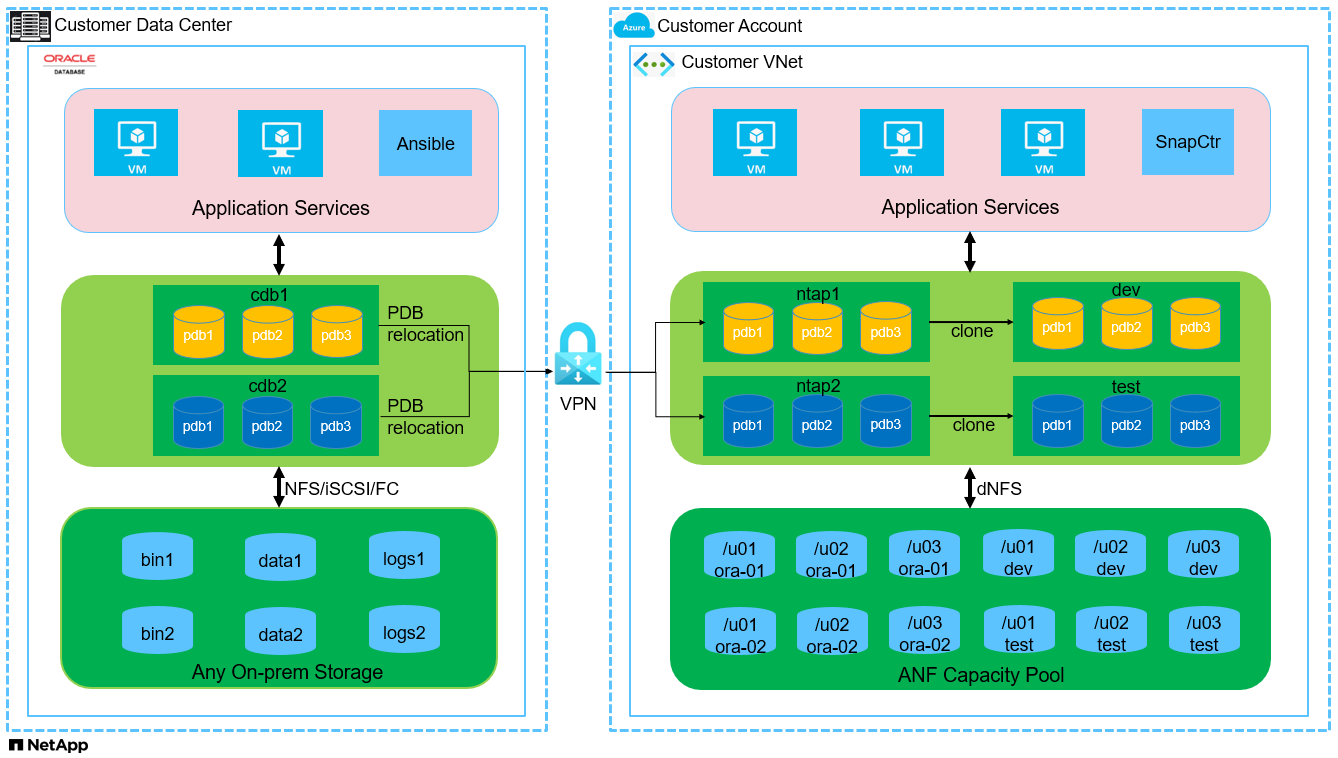
Componenti hardware e software
Hardware |
||
Azure NetApp Files |
Offerta attuale in Azure da parte di Microsoft |
Un pool di capacità con livello di servizio Premium |
VM di Azure per server DB |
Standard_B4ms - 4 vCPU, 16 GiB |
Due istanze di macchine virtuali Linux |
VM di Azure per SnapCenter |
Standard_B4ms - 4 vCPU, 16 GiB |
Un'istanza di macchina virtuale Windows |
Software |
||
RedHat Linux |
RHEL Linux 8.6 (LVM) - x64 Gen2 |
Abbonamento RedHat distribuito per i test |
Server Windows |
DataCenter 2022; Hotpatch AE - x64 Gen2 |
Hosting del server SnapCenter |
Database Oracle |
Versione 19.18 |
Patch p34765931_190000_Linux-x86-64.zip |
Oracle OPatch |
Versione 12.2.0.1.36 |
Patch p6880880_190000_Linux-x86-64.zip |
Server SnapCenter |
Versione 5.0 |
Distribuzione del gruppo di lavoro |
Apri JDK |
Versione java-11-openjdk |
Requisiti del plugin SnapCenter sulle VM DB |
NFS |
Versione 3.0 |
Oracle dNFS abilitato |
Ansible |
nucleo 2.16.2 |
Python 3.6.8 |
Configurazione del database Oracle nell'ambiente di laboratorio
Server |
Banca dati |
Archiviazione DB |
ora-01 |
NTAP1(NTAP1_PDB1,NTAP1_PDB2,NTAP1_PDB3) |
/u01, /u02, /u03 montaggi NFS sul pool di capacità ANF |
ora-02 |
NTAP2(NTAP2_PDB1,NTAP2_PDB2,NTAP2_PDB3) |
/u01, /u02, /u03 montaggi NFS sul pool di capacità ANF |
Fattori chiave per la considerazione dell'implementazione
-
* Distribuzione SnapCenter .* SnapCenter può essere distribuito in un dominio Windows o in un ambiente Workgroup. Per la distribuzione basata su dominio, l'account utente del dominio deve essere un account amministratore del dominio oppure l'utente del dominio deve appartenere al gruppo dell'amministratore locale sul server di hosting SnapCenter .
-
Risoluzione del nome. Il server SnapCenter deve risolvere il nome nell'indirizzo IP per ciascun host del server del database di destinazione gestito. Ogni host del server del database di destinazione deve risolvere il nome del server SnapCenter nell'indirizzo IP. Se un server DNS non è disponibile, aggiungere la denominazione ai file host locali per risolvere il problema.
-
Configurazione del gruppo di risorse. Un gruppo di risorse in SnapCenter è un raggruppamento logico di risorse simili di cui è possibile eseguire il backup insieme. In questo modo si semplifica e si riduce il numero di processi di backup in un ambiente di database di grandi dimensioni.
-
Backup separato del database completo e del registro di archivio. Il backup completo del database include volumi di dati e volumi di log con snapshot di gruppo coerenti. Uno snapshot completo del database eseguito frequentemente comporta un maggiore consumo di spazio di archiviazione, ma migliora l'RTO. Un'alternativa è rappresentata da snapshot completi del database meno frequenti e backup più frequenti dei log di archivio, che consumano meno spazio di archiviazione e migliorano l'RPO, ma possono estendere l'RTO. Quando si imposta lo schema di backup, tenere in considerazione gli obiettivi RTO e RPO. Esiste anche un limite (1023) al numero di backup snapshot su un volume.
-
* Delega Privileges .* Sfrutta il controllo degli accessi basato sui ruoli integrato nell'interfaccia utente SnapCenter per delegare i privilegi ai team di applicazioni e database, se lo desideri.
Distribuzione della soluzione
Le sezioni seguenti forniscono procedure dettagliate per la distribuzione, la configurazione e il backup, il ripristino e la clonazione SnapCenter , nonché per il database Oracle su Azure NetApp Files nel cloud di Azure.
Prerequisiti per la distribuzione
Details
Per la distribuzione sono necessari database Oracle esistenti in esecuzione su ANF in Azure. In caso contrario, seguire i passaggi indicati di seguito per creare due database Oracle per la convalida della soluzione. Per i dettagli sulla distribuzione del database Oracle su ANF nel cloud Azure con automazione, fare riferimento a TR-4987:"Distribuzione Oracle semplificata e automatizzata su Azure NetApp Files con NFS"
-
È stato configurato un account Azure e sono stati creati i segmenti di rete e VNet necessari all'interno dell'account Azure.
-
Dal portale cloud di Azure, distribuisci le VM Linux di Azure come server Oracle DB. Creare un pool di capacità Azure NetApp Files e volumi di database per il database Oracle. Abilita l'autenticazione con chiave privata/pubblica SSH della VM per azureuser sui server DB. Per i dettagli sulla configurazione dell'ambiente, vedere il diagramma dell'architettura nella sezione precedente. Riferito anche a"Procedure di distribuzione Oracle dettagliate su Azure VM e Azure NetApp Files" per informazioni dettagliate.
Per le VM di Azure distribuite con ridondanza del disco locale, assicurarsi di aver allocato almeno 128 GB nel disco radice della VM per avere spazio sufficiente per organizzare i file di installazione di Oracle e aggiungere il file di scambio del sistema operativo. Espandere di conseguenza le partizioni del sistema operativo /tmplv e /rootlv. Assicurarsi che la denominazione del volume del database segua la convenzione VMname-u01, VMname-u02 e VMname-u03. sudo lvresize -r -L +20G /dev/mapper/rootvg-rootlvsudo lvresize -r -L +10G /dev/mapper/rootvg-tmplv -
Dal portale cloud di Azure, predisponi un server Windows per eseguire lo strumento NetApp SnapCenter UI con la versione più recente. Per maggiori dettagli fare riferimento al seguente link:"Installare il server SnapCenter" .
-
Fornire una VM Linux come nodo controller Ansible con installata l'ultima versione di Ansible e Git. Per maggiori dettagli fare riferimento al seguente link:"Introduzione all'automazione delle soluzioni NetApp " nella sezione -
Setup the Ansible Control Node for CLI deployments on RHEL / CentOSO
Setup the Ansible Control Node for CLI deployments on Ubuntu / Debian.Il nodo del controller Ansible può essere localizzato in locale o nel cloud di Azure, purché riesca a raggiungere le VM del database di Azure tramite la porta SSH. -
Clonare una copia del toolkit di automazione della distribuzione NetApp Oracle per NFS. Seguire le istruzioni in"TR-4887" per eseguire i playbook.
git clone https://bitbucket.ngage.netapp.com/scm/ns-bb/na_oracle_deploy_nfs.git -
Fase successiva ai file di installazione di Oracle 19c nella directory /tmp/archive della VM di Azure DB con autorizzazione 777.
installer_archives: - "LINUX.X64_193000_db_home.zip" - "p34765931_190000_Linux-x86-64.zip" - "p6880880_190000_Linux-x86-64.zip"
-
Guarda il seguente video:
Backup, ripristino e clonazione del database Oracle su ANF con SnapCenter -
Rivedere il
Get Startedmenù online.
Installazione e configurazione SnapCenter
Details
Ti consigliamo di procedere online"Documentazione del software SnapCenter" prima di procedere all'installazione e alla configurazione SnapCenter : . Di seguito è riportato un riepilogo generale dei passaggi per l'installazione e la configurazione del SnapCenter software per Oracle su Azure ANF.
-
Dal server Windows SnapCenter , scarica e installa l'ultima versione di Java JDK da"Ottieni Java per le applicazioni desktop" .
-
Dal server Windows di SnapCenter , scaricare e installare l'ultima versione (attualmente 5.0) dell'eseguibile di installazione SnapCenter dal sito di supporto NetApp :"NetApp | Supporto" .
-
Dopo l'installazione del server SnapCenter , avviare il browser per accedere a SnapCenter con le credenziali dell'utente amministratore locale di Windows o dell'utente di dominio tramite la porta 8146.
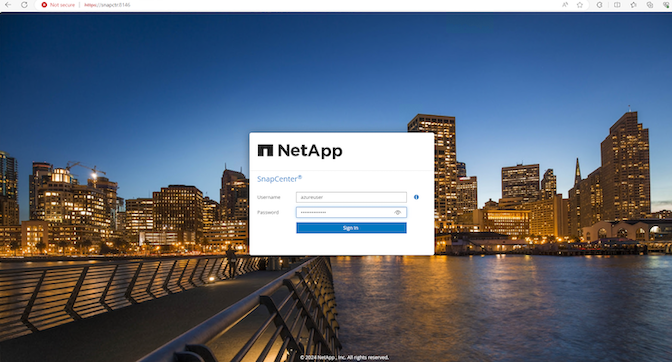
-
Revisione
Get Startedmenù online.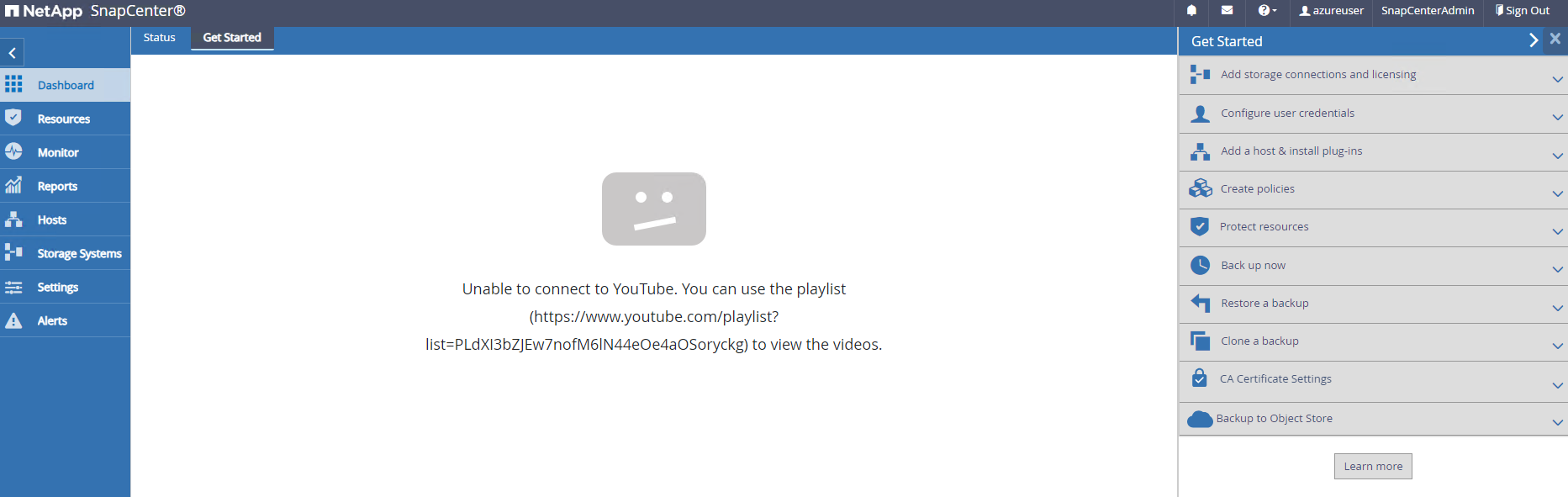
-
In
Settings-Global Settings, controlloHypervisor Settingse clicca su Aggiorna.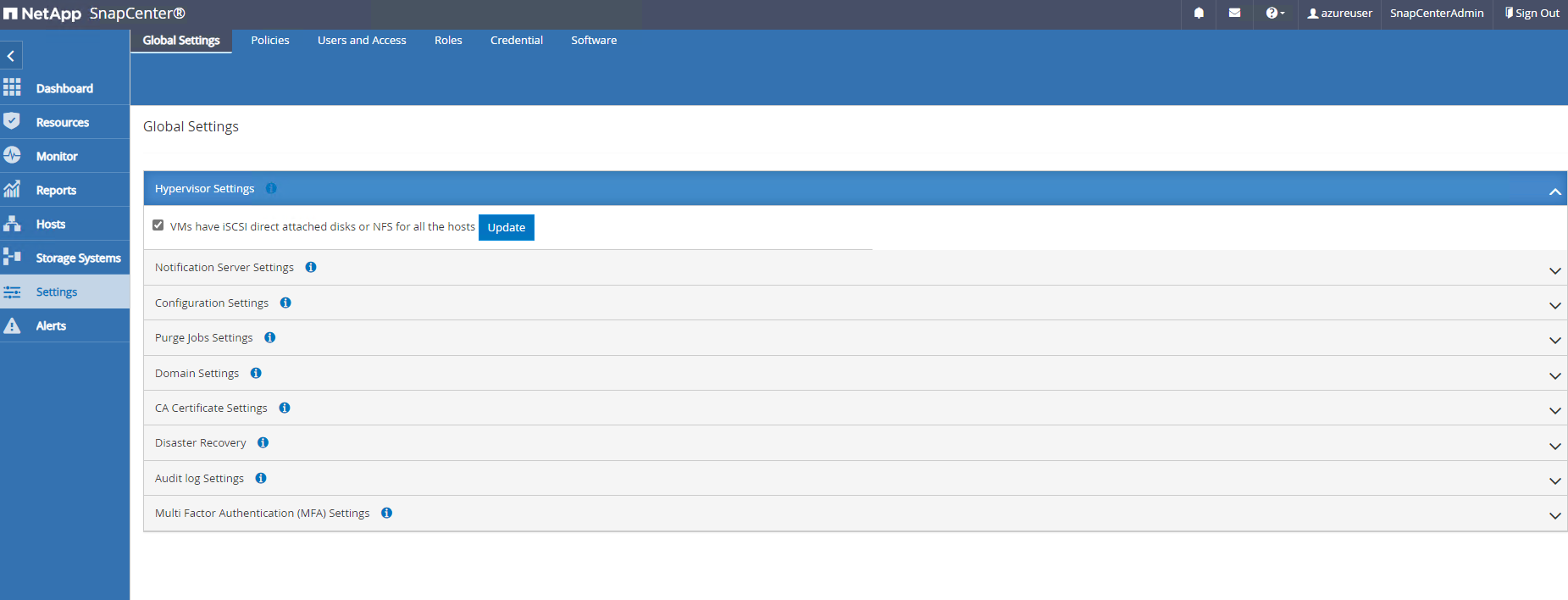
-
Se necessario, regolare
Session Timeoutper l'interfaccia utente SnapCenter all'intervallo desiderato.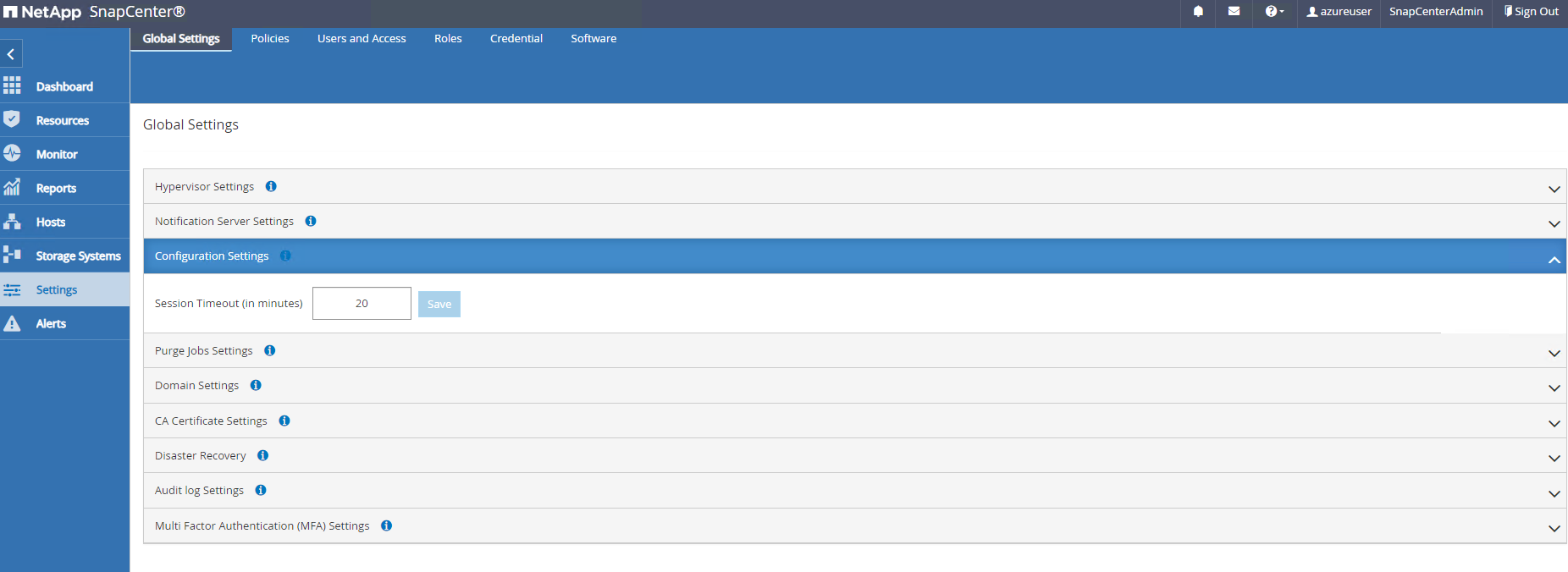
-
Se necessario, aggiungi altri utenti a SnapCenter .
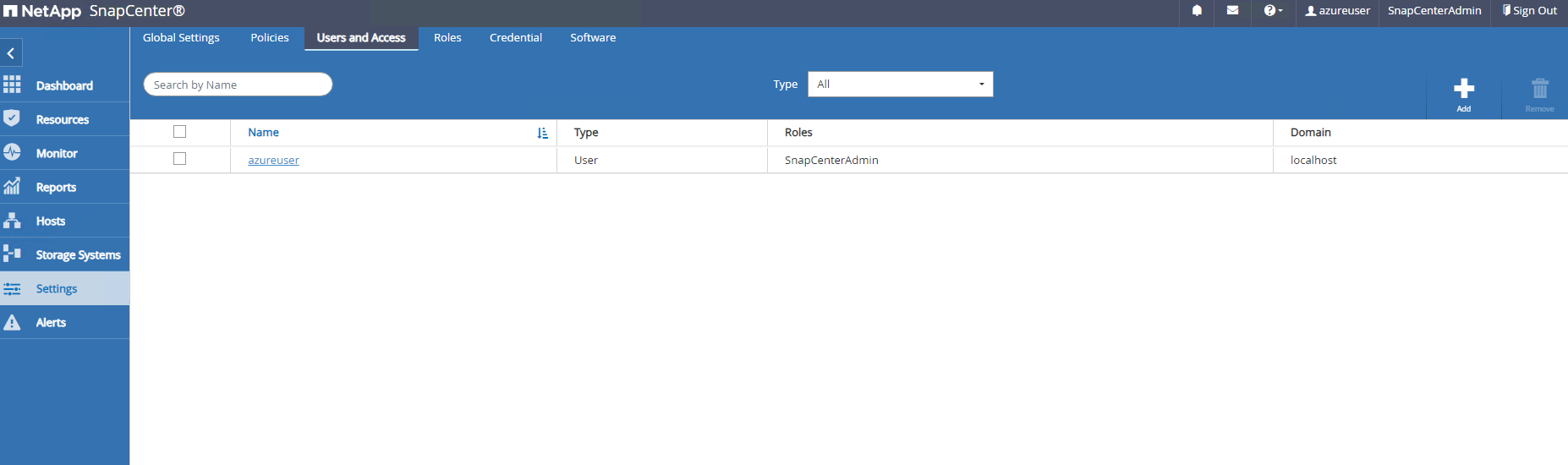
-
IL
RolesLa scheda elenca i ruoli predefiniti che possono essere assegnati ai diversi utenti SnapCenter . I ruoli personalizzati possono anche essere creati dall'utente amministratore con i privilegi desiderati.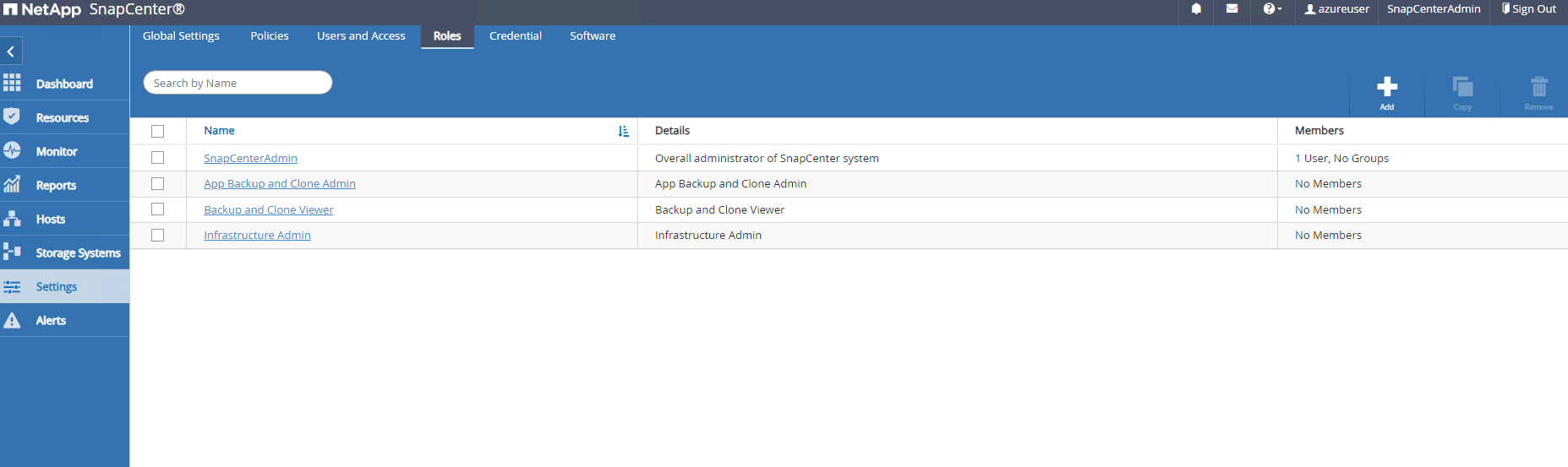
-
Da
Settings-Credential, crea credenziali per gli obiettivi di gestione SnapCenter . In questo caso d'uso dimostrativo, sono un utente Linux per l'accesso alla macchina virtuale di Azure e credenziali ANF per l'accesso al pool di capacità.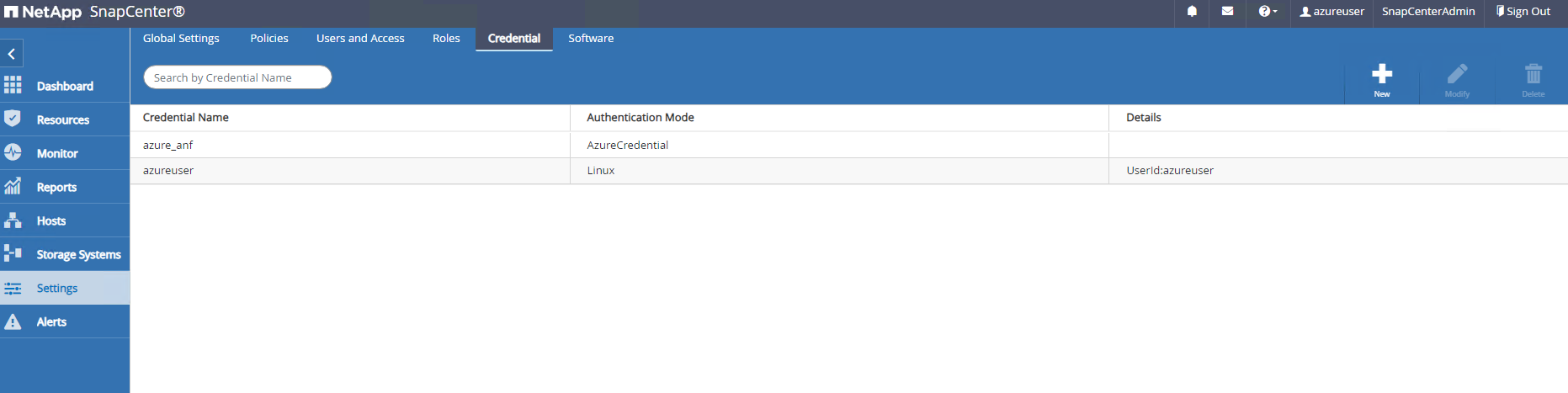
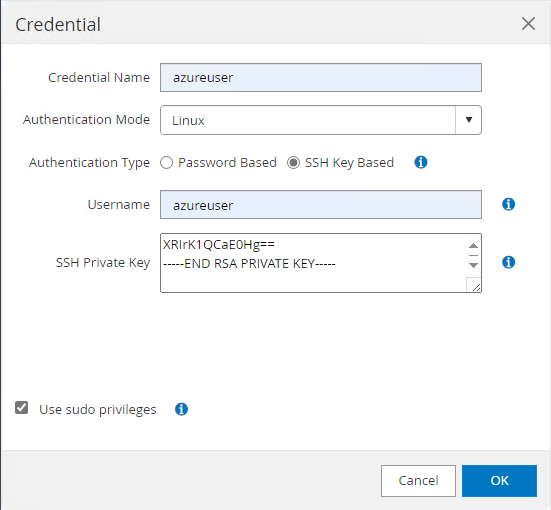
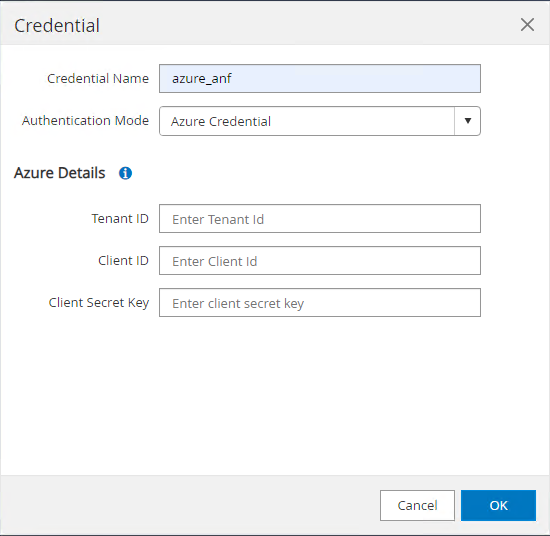
-
Da
Storage Systemsscheda, aggiungiAzure NetApp Filescon le credenziali create sopra.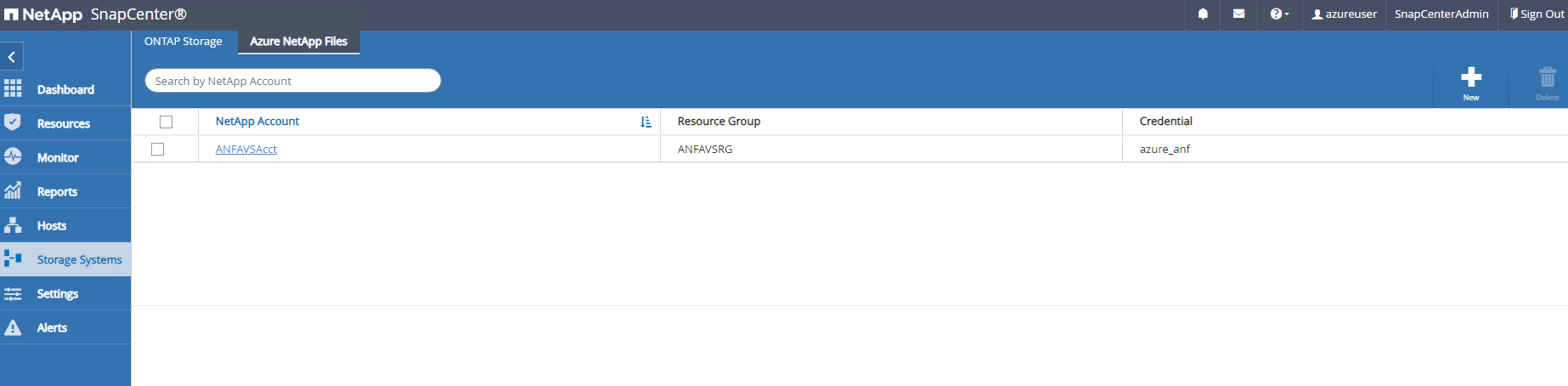
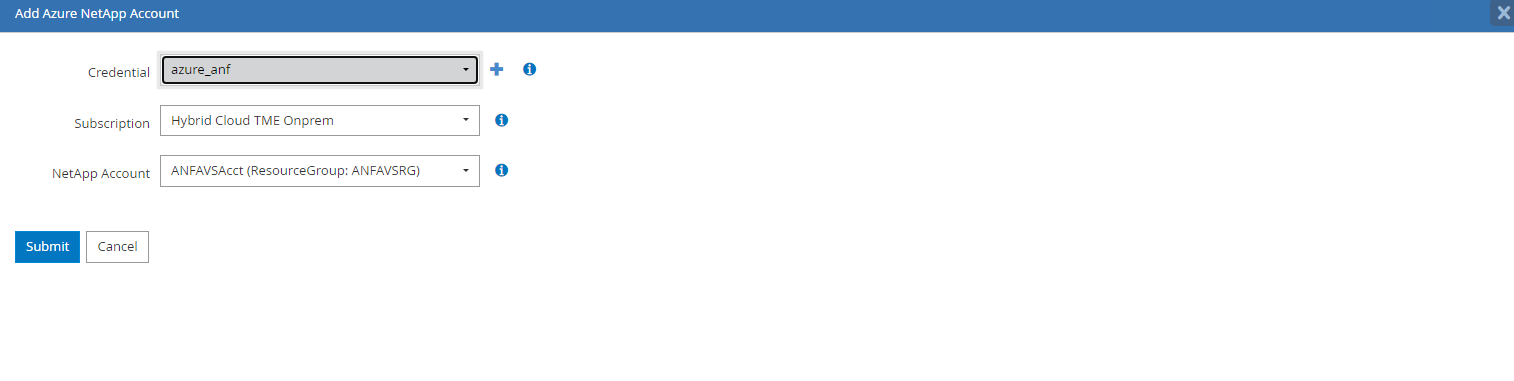
-
Da
Hostsscheda, aggiungi Azure DB VM, che installa il plug-in SnapCenter per Oracle su Linux.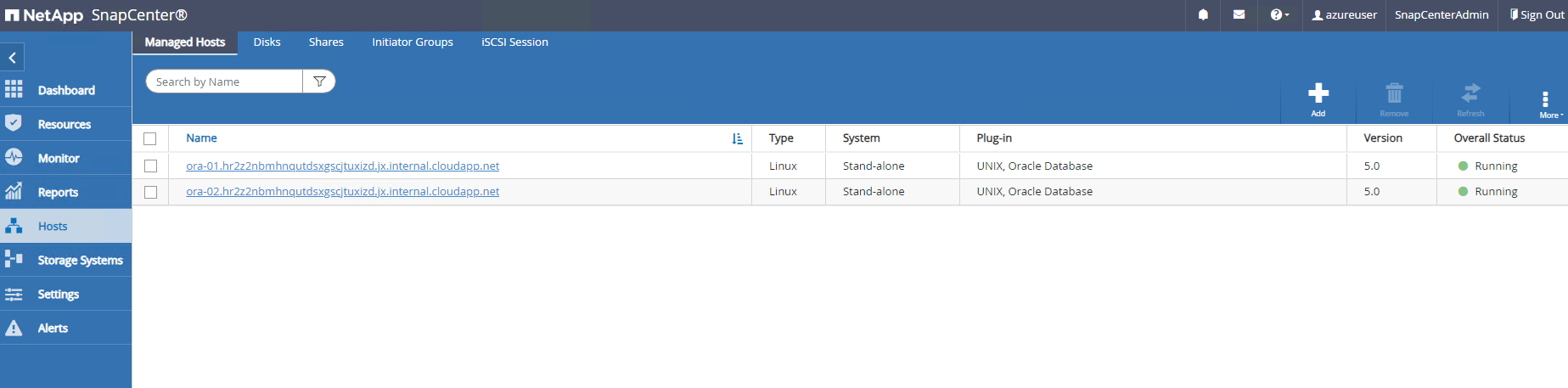
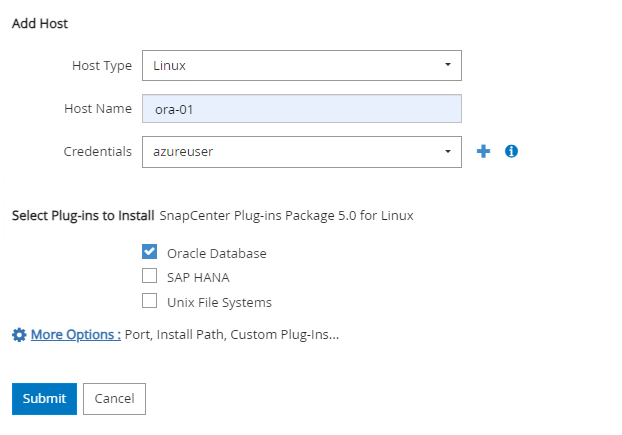
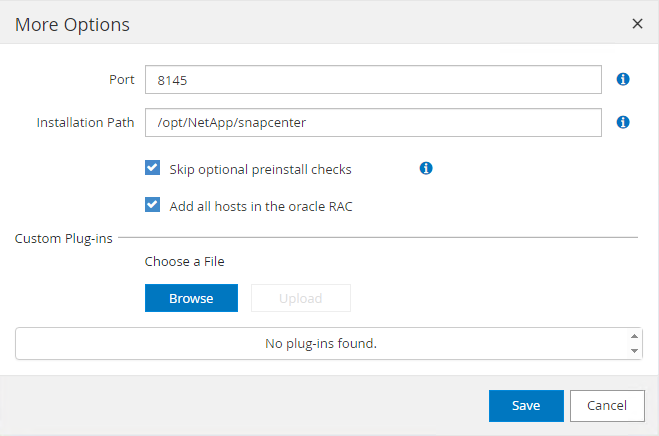
-
Una volta installato il plug-in host sulla macchina virtuale del server DB, i database sull'host vengono rilevati automaticamente e visibili in
Resourcesscheda. Torna aSettings-Polices, creare policy di backup per il backup online completo del database Oracle e archiviare solo i log di backup. Fare riferimento a questo documento"Creare policy di backup per i database Oracle" per procedure dettagliate passo dopo passo.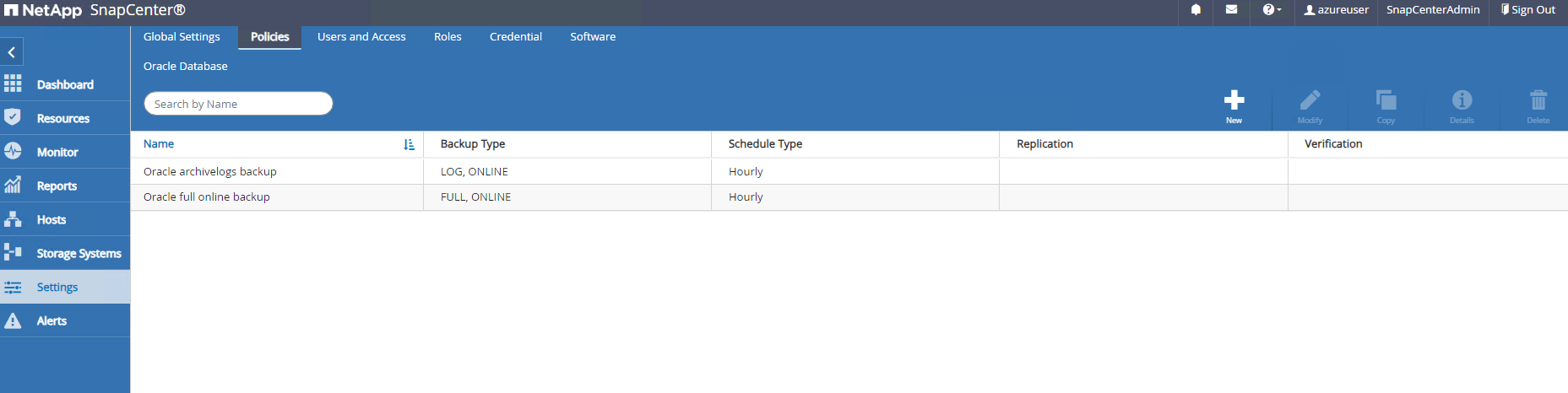
Backup del database
Details
Un backup snapshot NetApp crea un'immagine puntuale dei volumi del database che è possibile utilizzare per il ripristino in caso di errore del sistema o perdita di dati. I backup snapshot richiedono pochissimo tempo, solitamente meno di un minuto. L'immagine di backup consuma uno spazio di archiviazione minimo e comporta un sovraccarico di prestazioni trascurabile, poiché registra solo le modifiche apportate ai file dall'ultima copia snapshot. La sezione seguente illustra l'implementazione degli snapshot per il backup del database Oracle in SnapCenter.
-
Navigazione verso
Resourcesscheda, che elenca i database scoperti una volta installato il plugin SnapCenter sulla VM del database. Inizialmente, ilOverall Statusdel database mostra comeNot protected.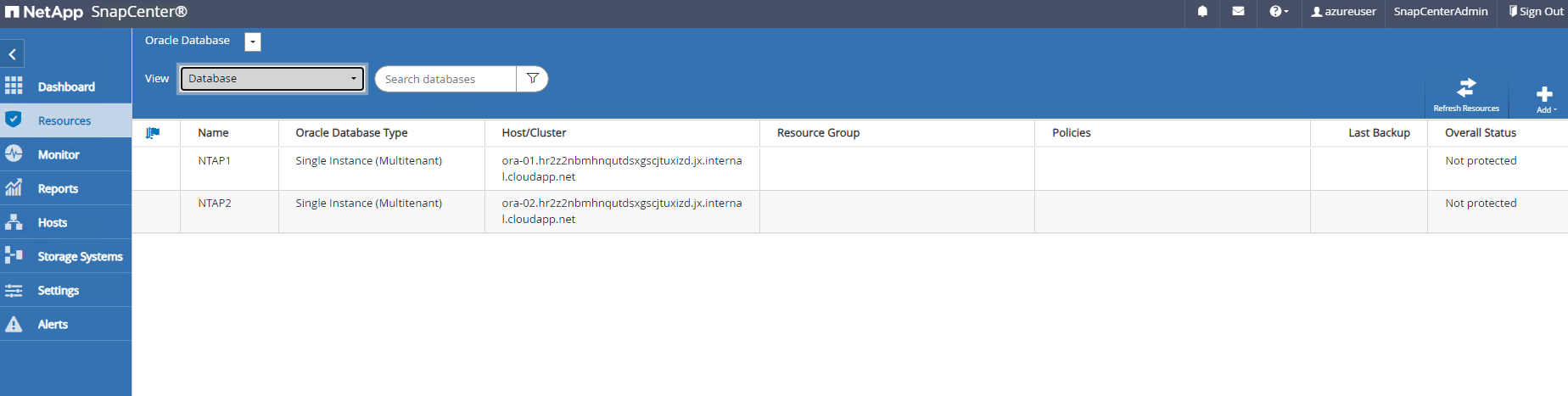
-
Clicca su
Viewmenu a discesa per cambiare inResource Group. Clicca suAddsegno sulla destra per aggiungere un gruppo di risorse.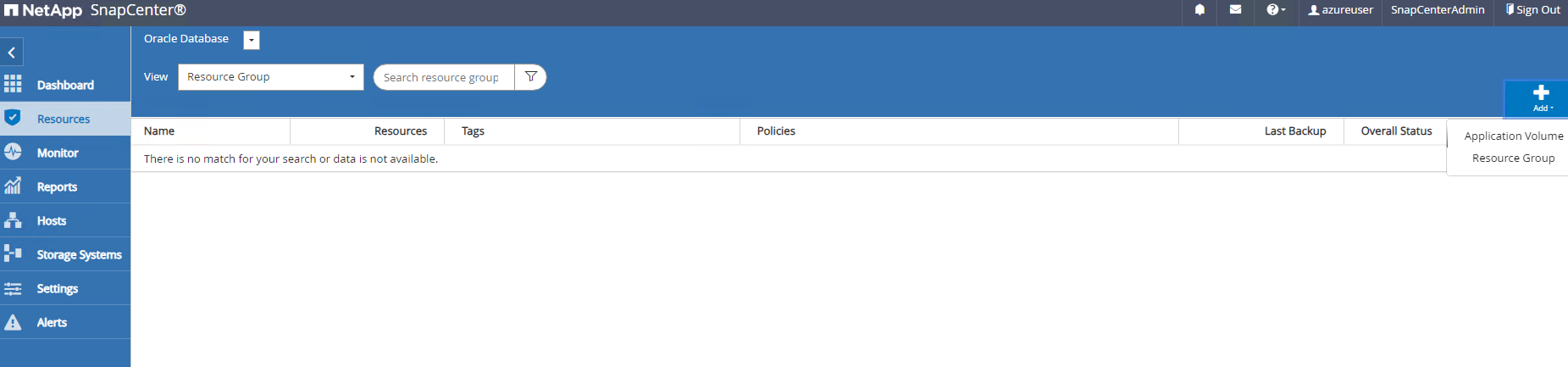
-
Assegna un nome al gruppo di risorse, ai tag e a qualsiasi denominazione personalizzata.
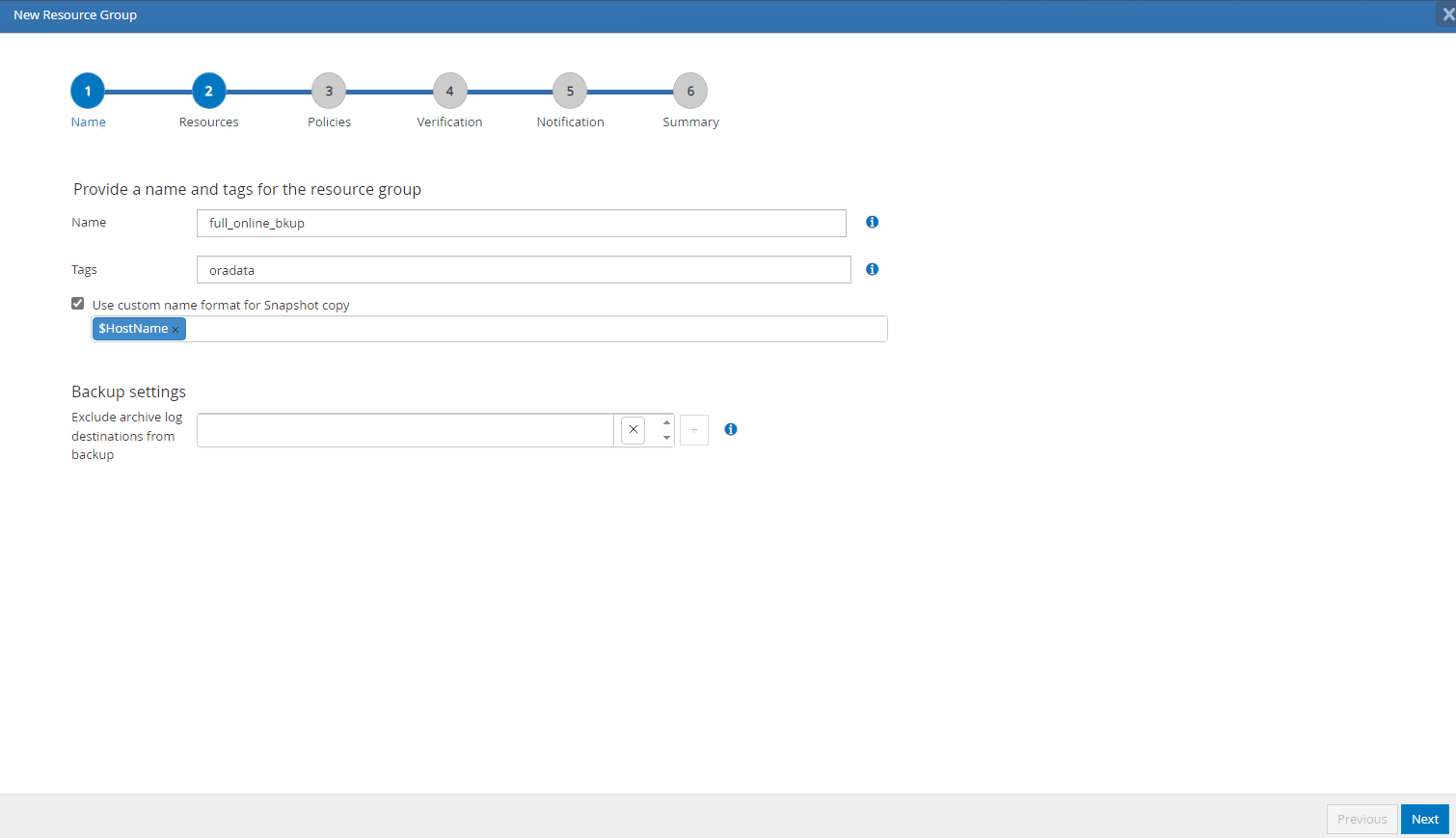
-
Aggiungi risorse al tuo
Resource Group. Il raggruppamento di risorse simili può semplificare la gestione del database in un ambiente di grandi dimensioni.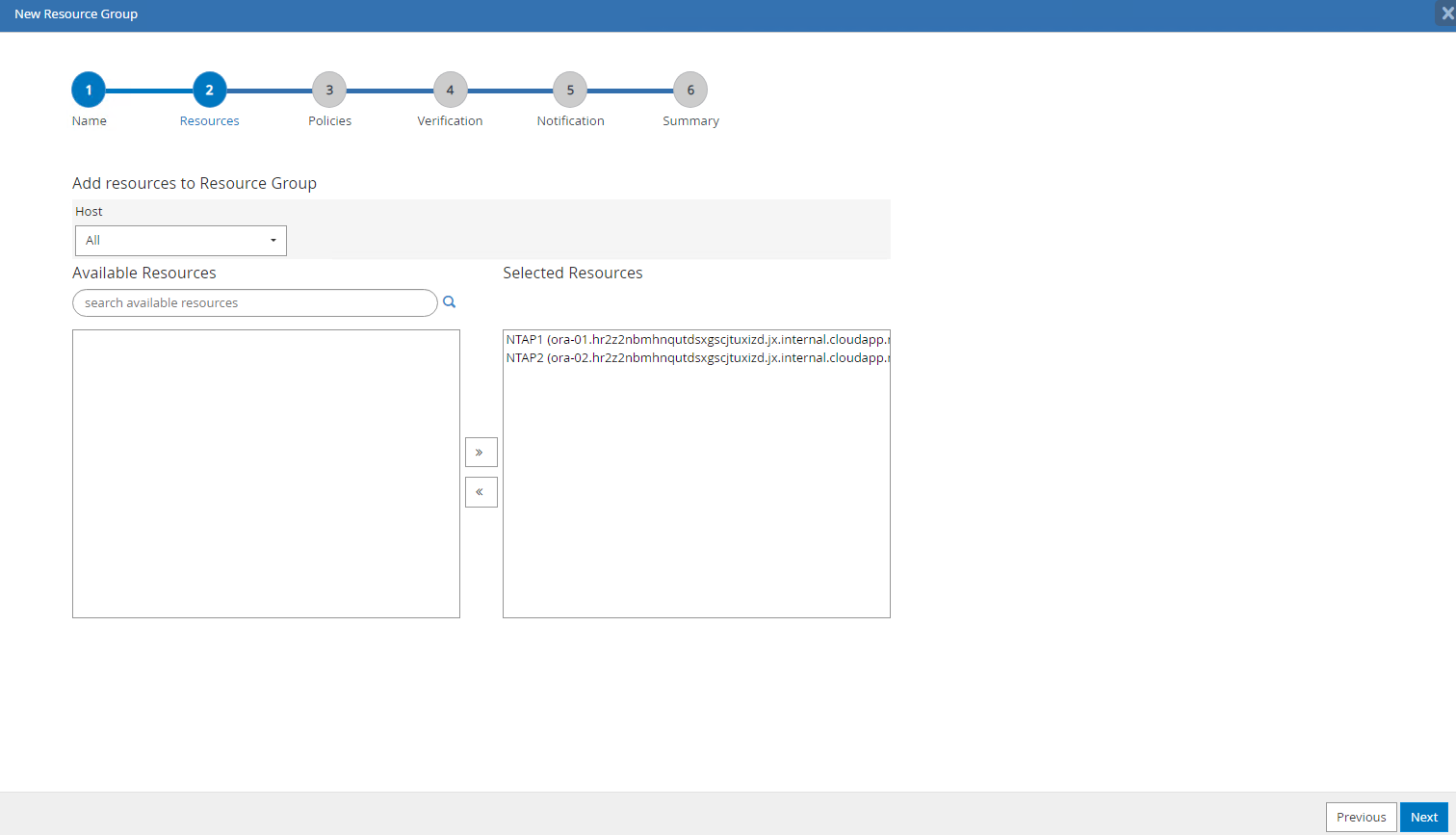
-
Seleziona la policy di backup e imposta una pianificazione cliccando sul segno '+' sotto
Configure Schedules.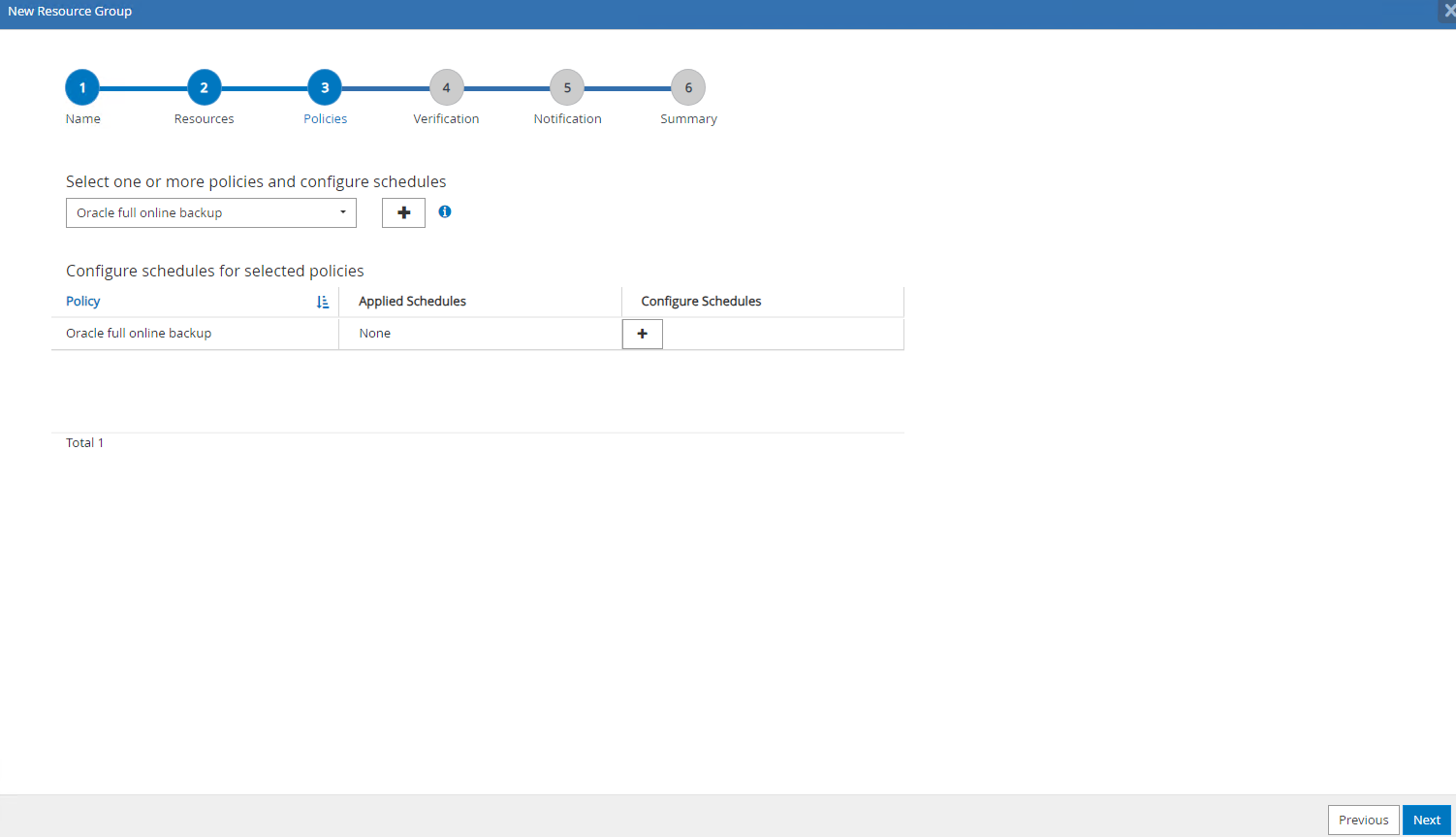
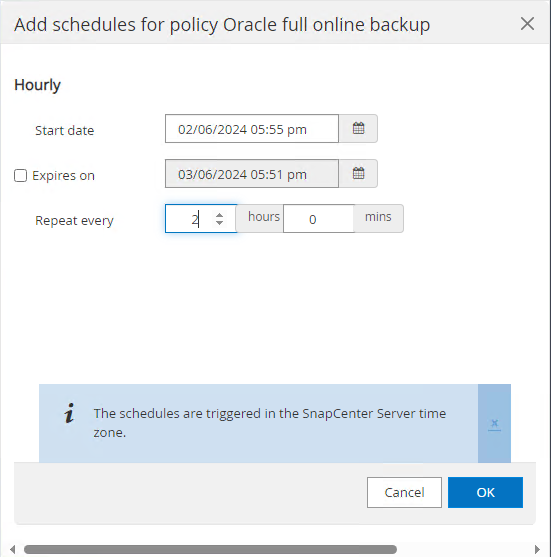
-
Se la verifica del backup non è configurata nella policy, lasciare la pagina di verifica così com'è.
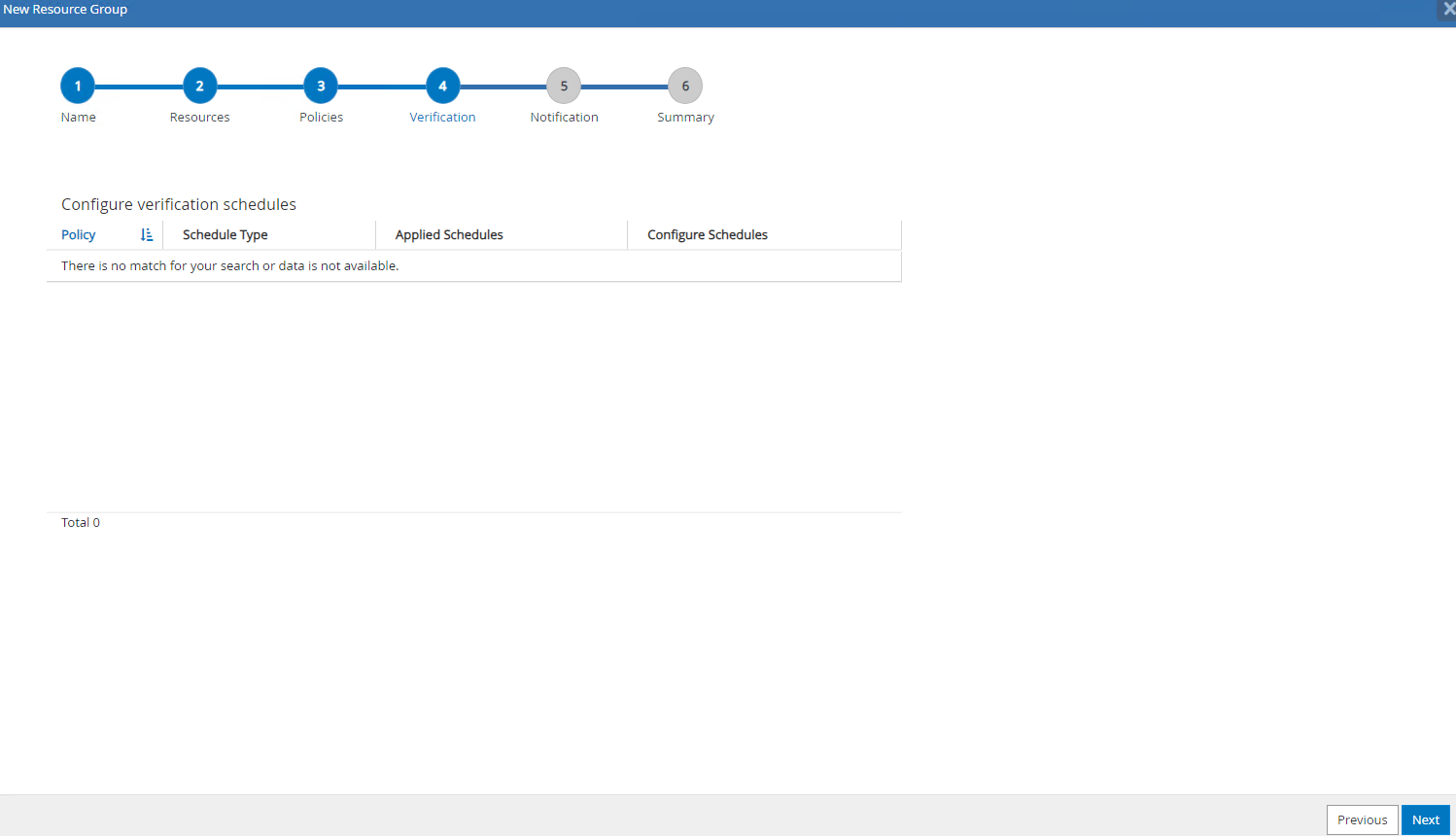
-
Per inviare tramite e-mail un report di backup e una notifica, è necessario un server di posta SMTP nell'ambiente. Oppure lasciarlo nero se non è configurato un server di posta.
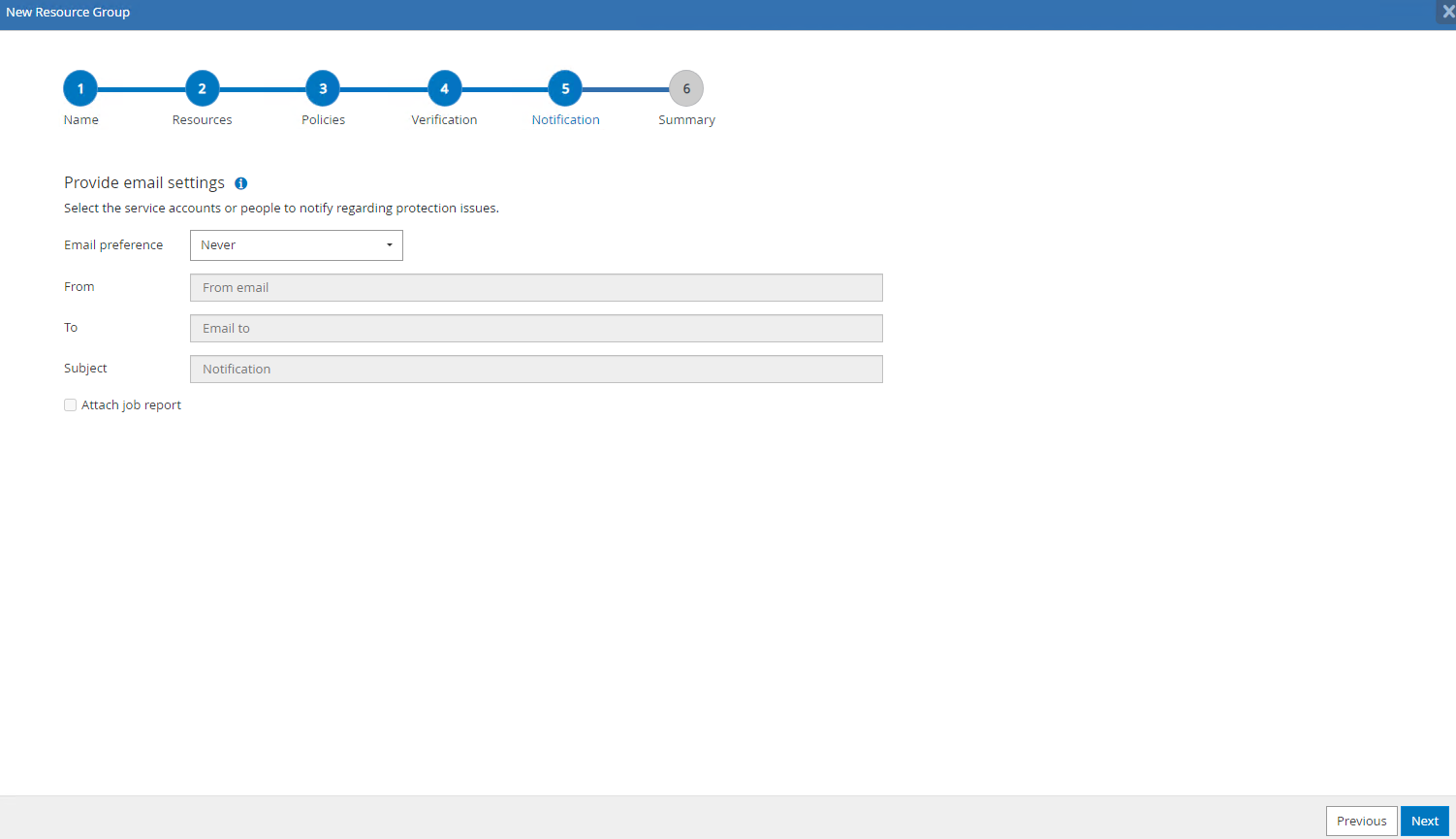
-
Riepilogo del nuovo gruppo di risorse.
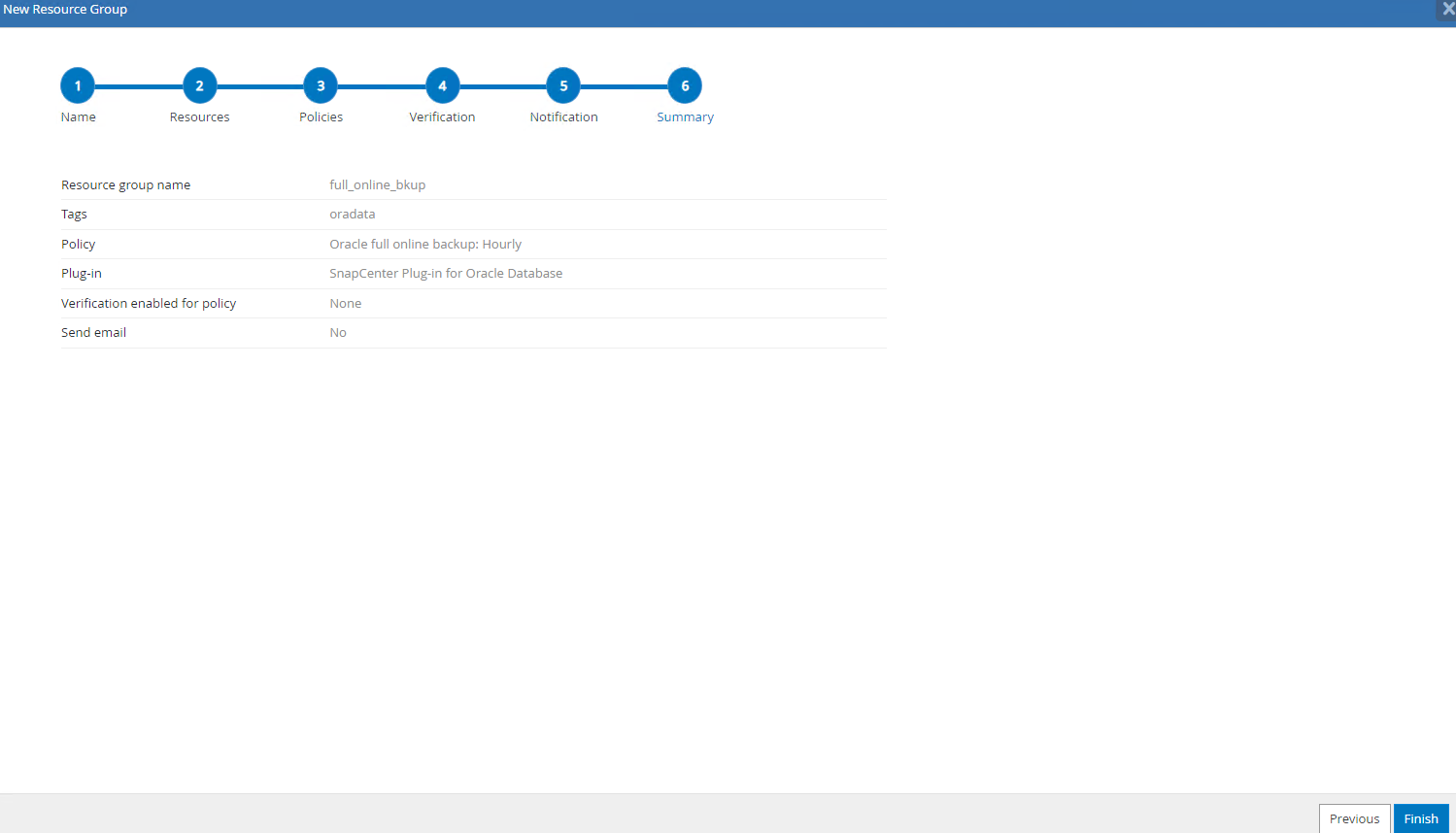
-
Ripetere le procedure sopra descritte per creare un backup del solo registro di archivio del database con la corrispondente policy di backup.
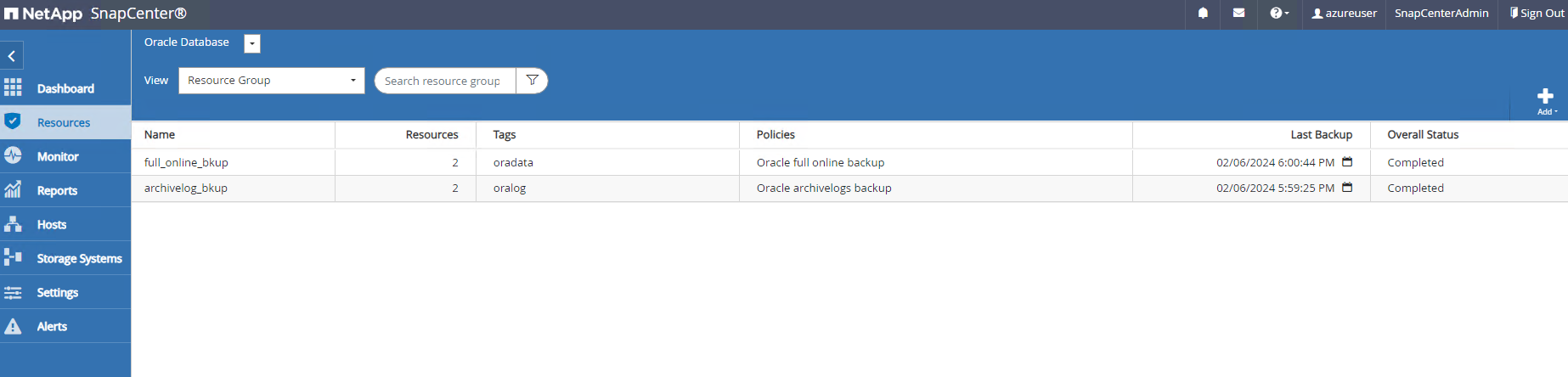
-
Fare clic su un gruppo di risorse per visualizzare le risorse che include. Oltre al backup pianificato, è possibile avviare un backup una tantum cliccando su
Backup Now.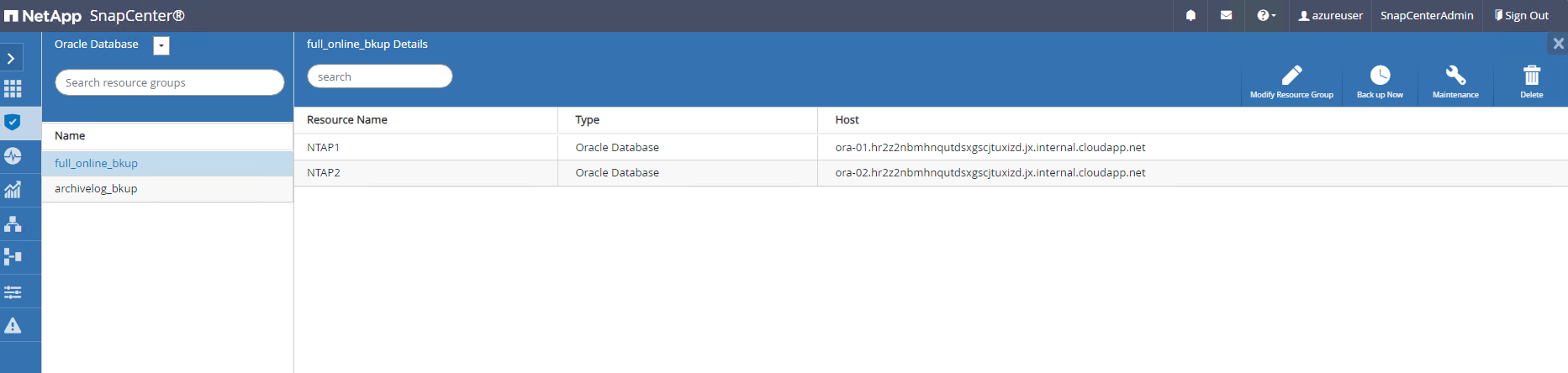
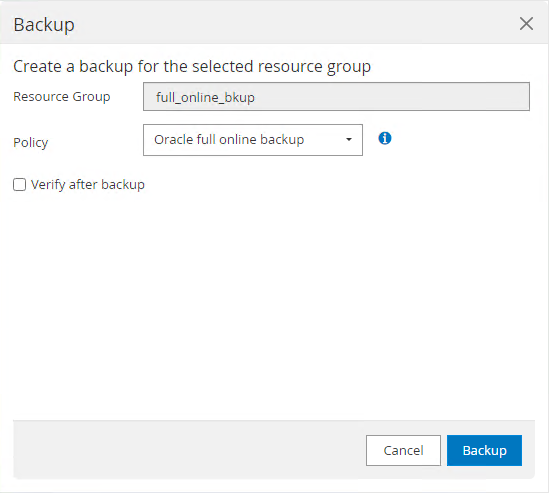
-
Fare clic sul lavoro in esecuzione per aprire una finestra di monitoraggio, che consente all'operatore di seguire l'avanzamento del lavoro in tempo reale.
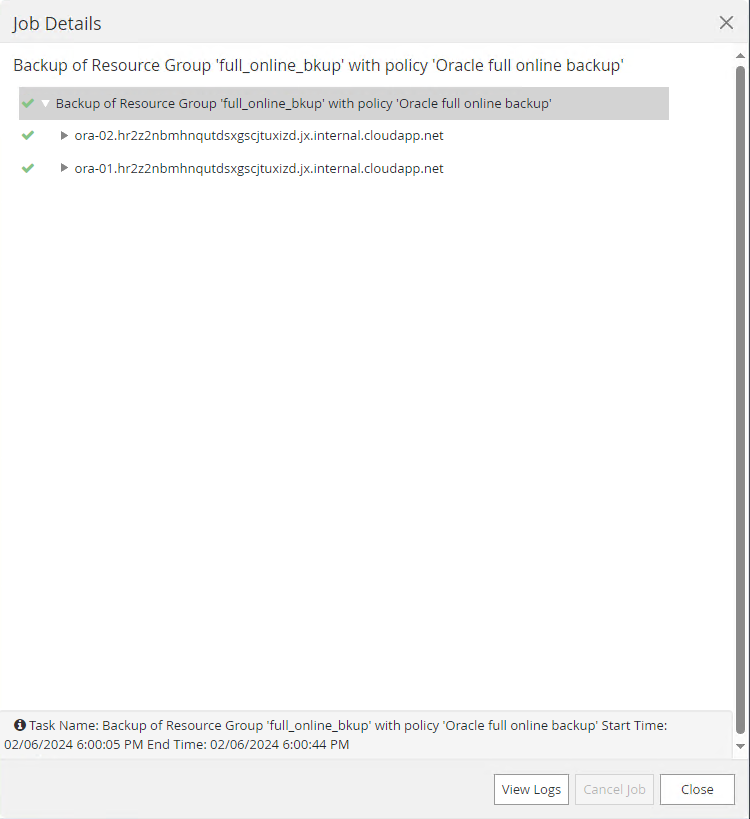
-
Una volta completato correttamente un processo di backup, nella topologia del database viene visualizzato un set di backup snapshot. Un set di backup completo del database include uno snapshot dei volumi di dati del database e uno snapshot dei volumi di log del database. Un backup solo log contiene solo uno snapshot dei volumi di log del database.
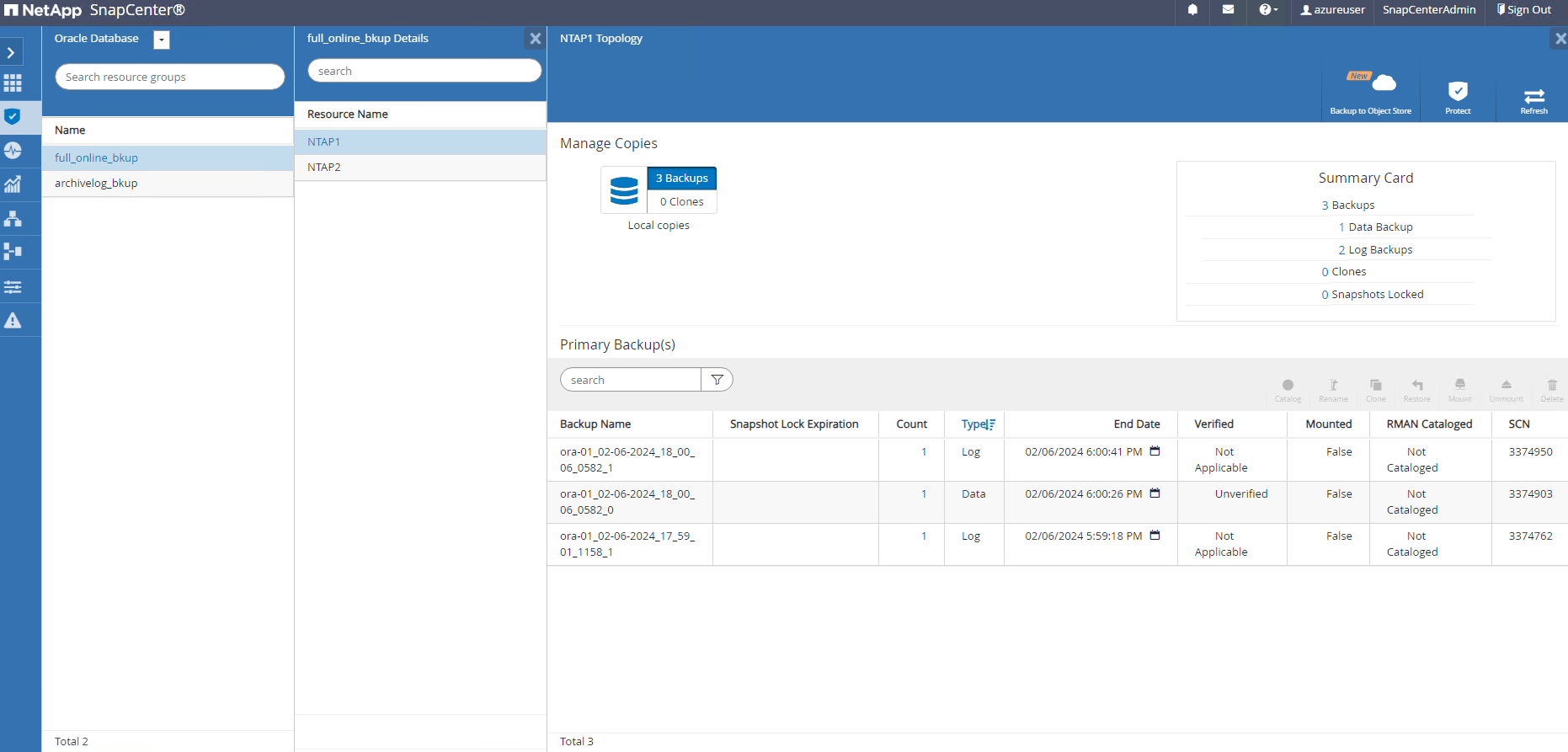
Recupero del database
Details
Il ripristino del database tramite SnapCenter ripristina una copia istantanea dell'immagine del volume del database in un dato momento. Il database viene quindi riportato al punto desiderato tramite SCN/timestamp o a un punto consentito dai log di archivio disponibili nel set di backup. Nella sezione seguente viene illustrato il flusso di lavoro del ripristino del database con SnapCenter UI.
-
Da
Resourcesscheda, apri il databasePrimary Backup(s)pagina. Scegli l'istantanea del volume dei dati del database, quindi fai clic suRestorepulsante per avviare il flusso di lavoro di ripristino del database. Annotare il numero SCN o il timestamp nei set di backup se si desidera eseguire il ripristino tramite Oracle SCN o timestamp.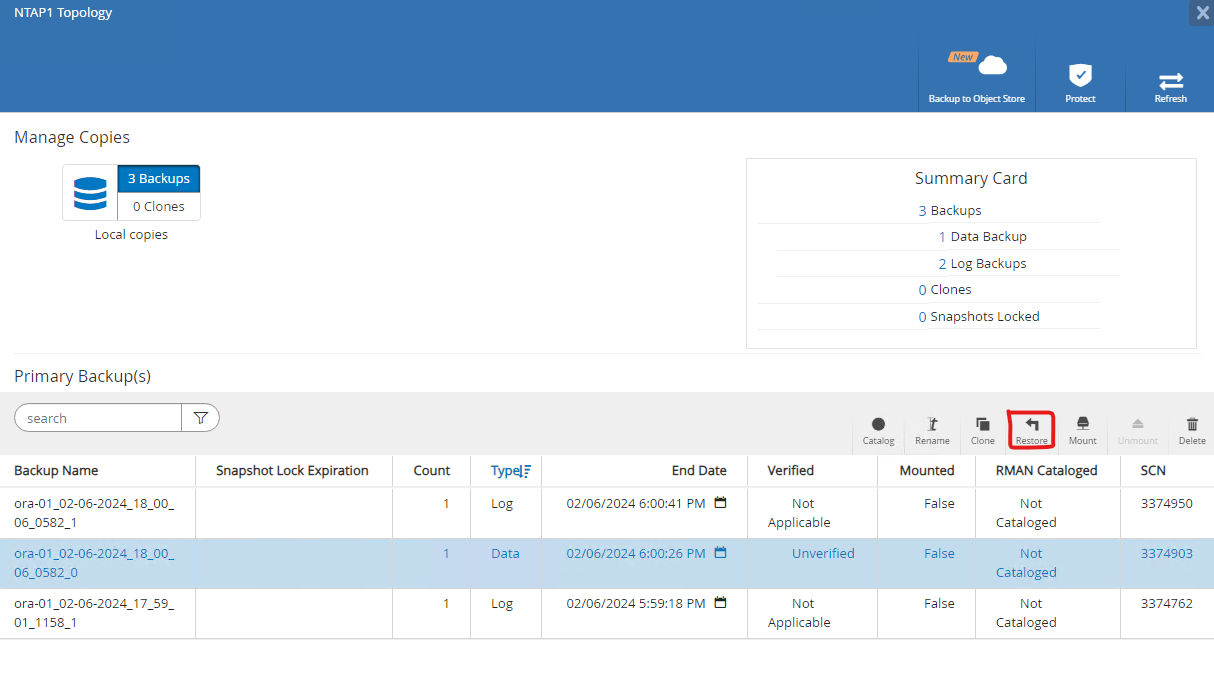
-
Selezionare
Restore Scope. Per un database contenitore, SnapCenter è flessibile nell'eseguire un ripristino a livello di database contenitore completo (tutti i file di dati), database collegabili o tablespace.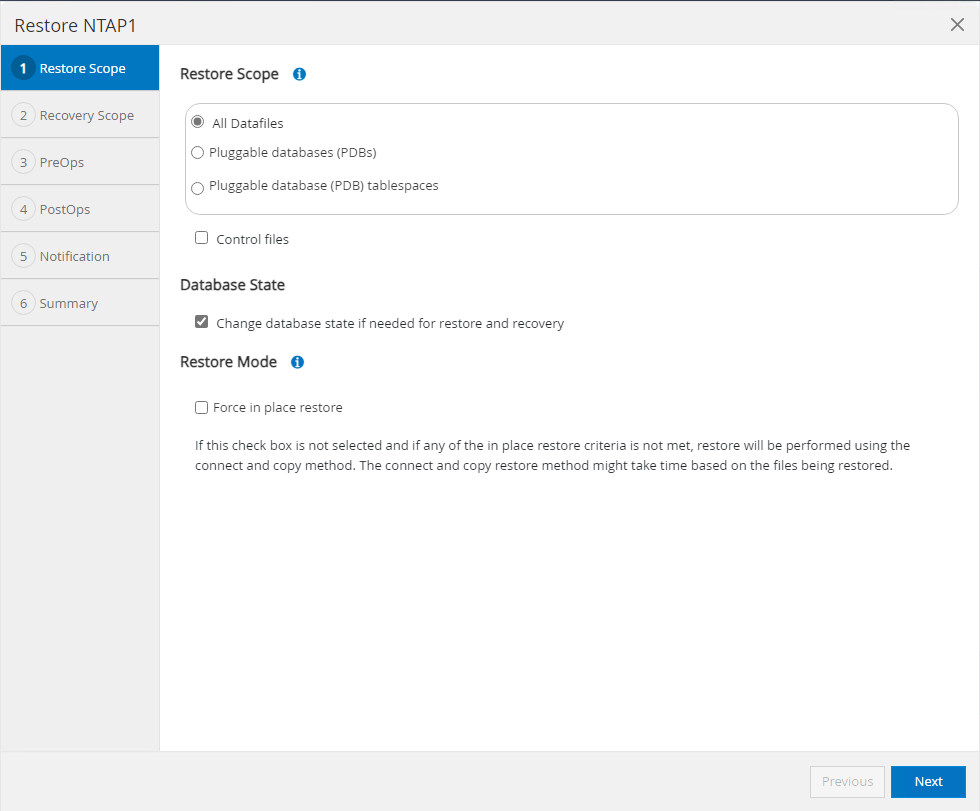
-
Selezionare
Recovery Scope.All logssignifica applicare tutti i log di archivio disponibili nel set di backup. È disponibile anche il recupero point-in-time tramite SCN o timestamp.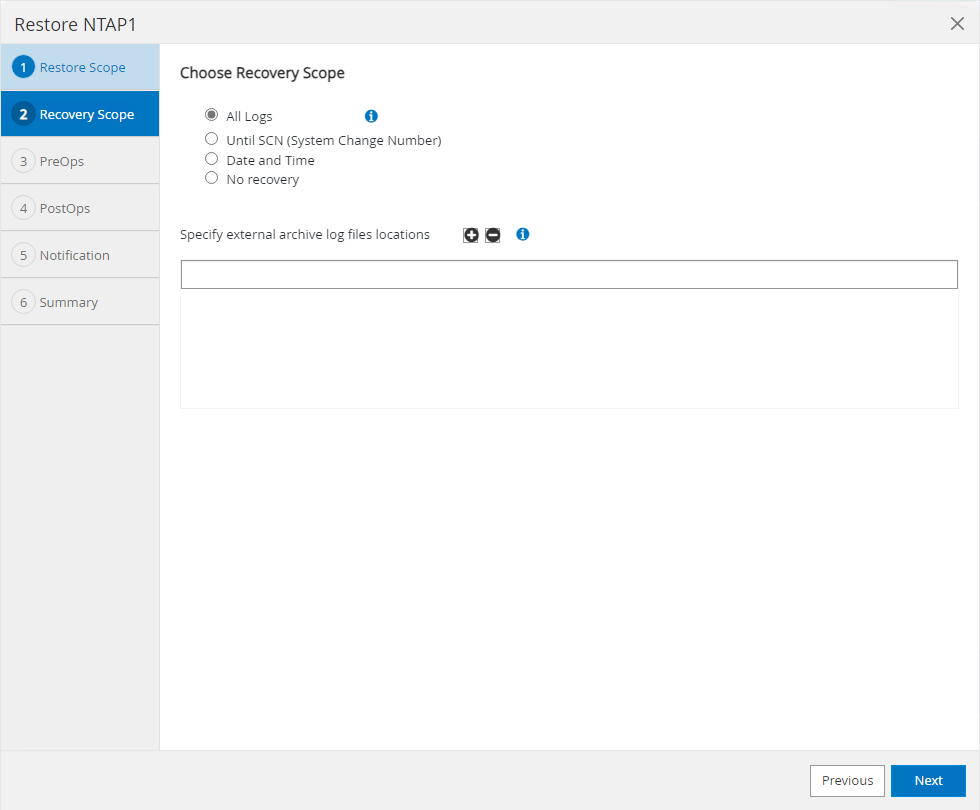
-
IL
PreOpsconsente l'esecuzione di script sul database prima dell'operazione di ripristino/recupero.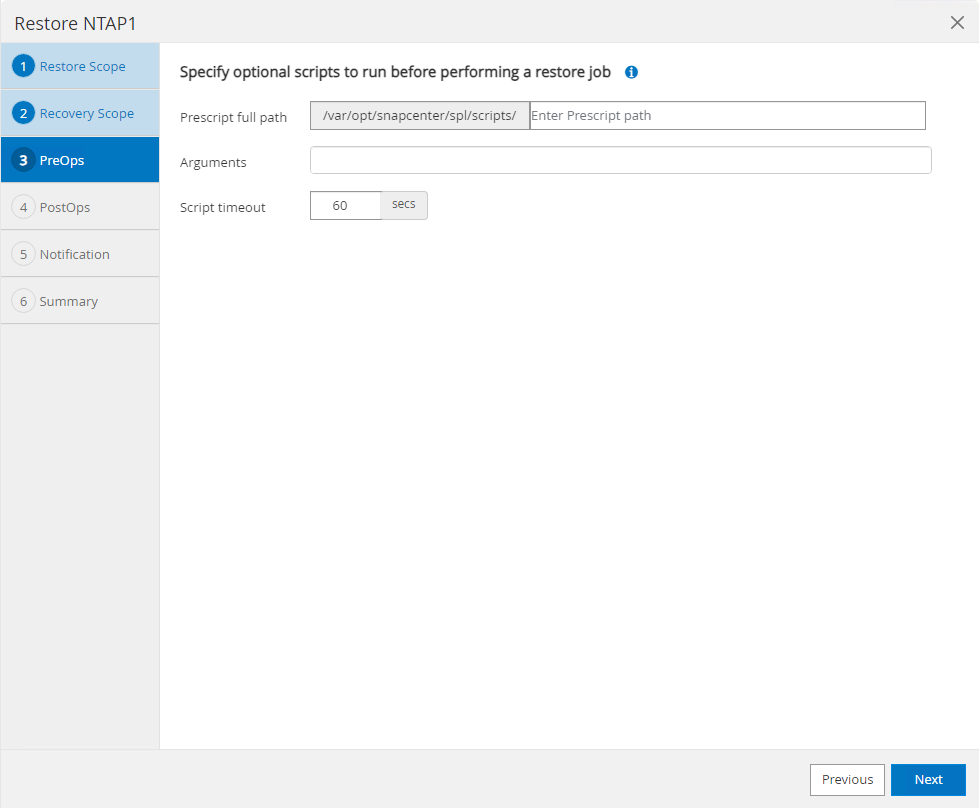
-
IL
PostOpsconsente l'esecuzione di script sul database dopo l'operazione di ripristino/recupero.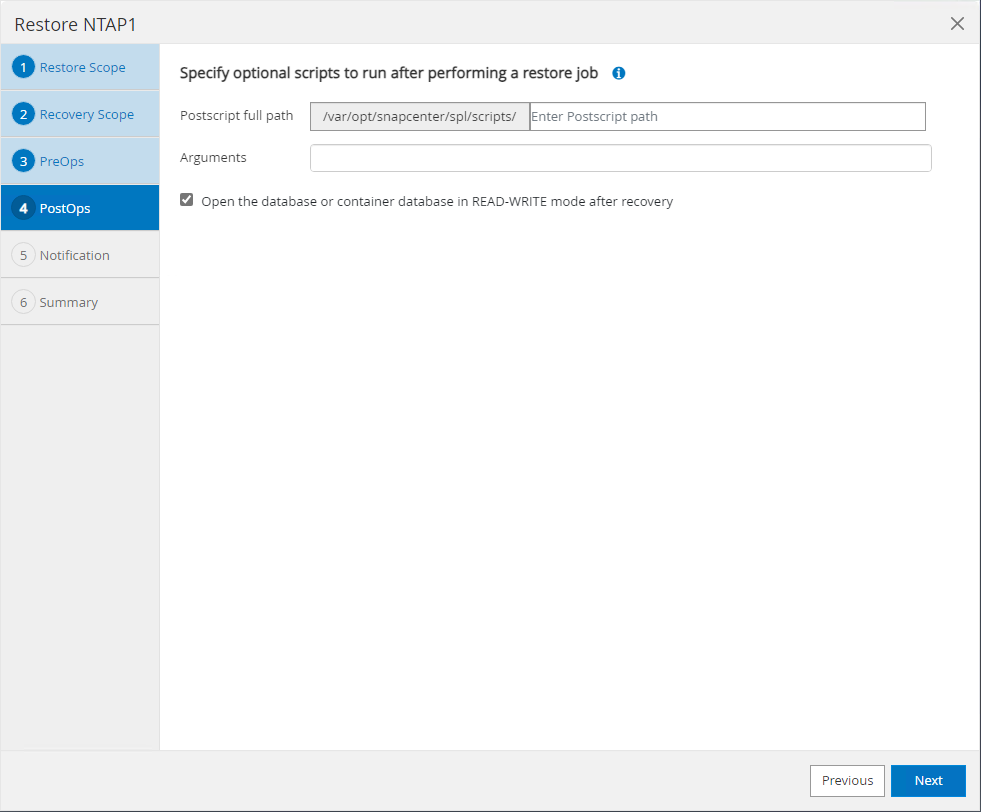
-
Notifica via e-mail, se desiderato.
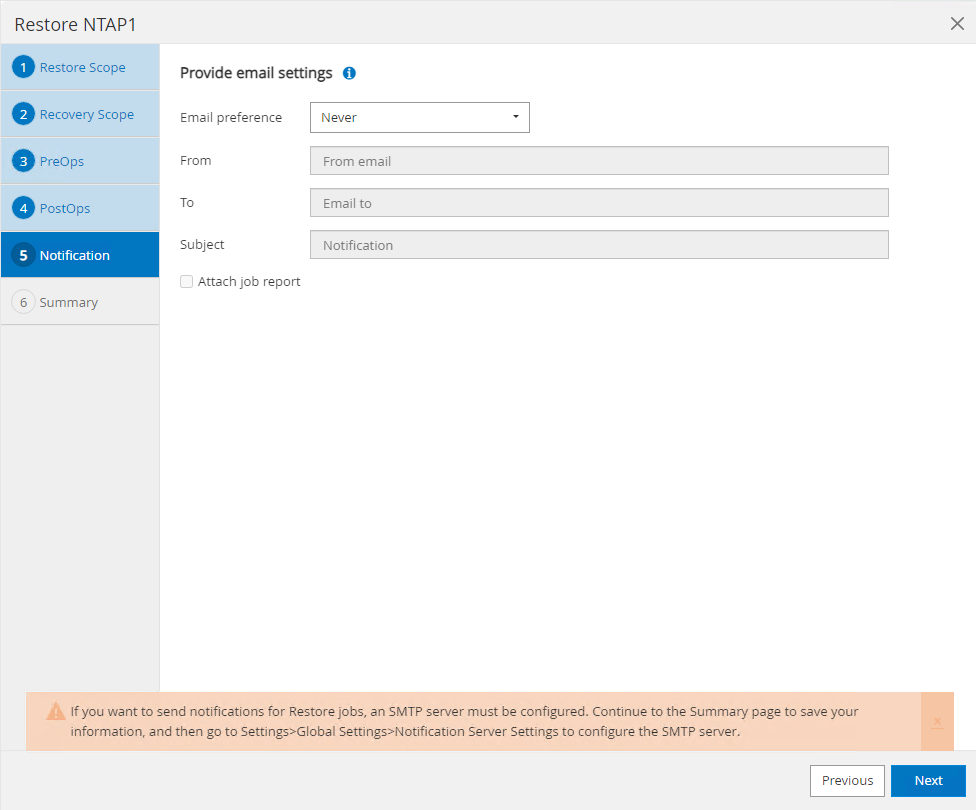
-
Ripristina riepilogo lavoro
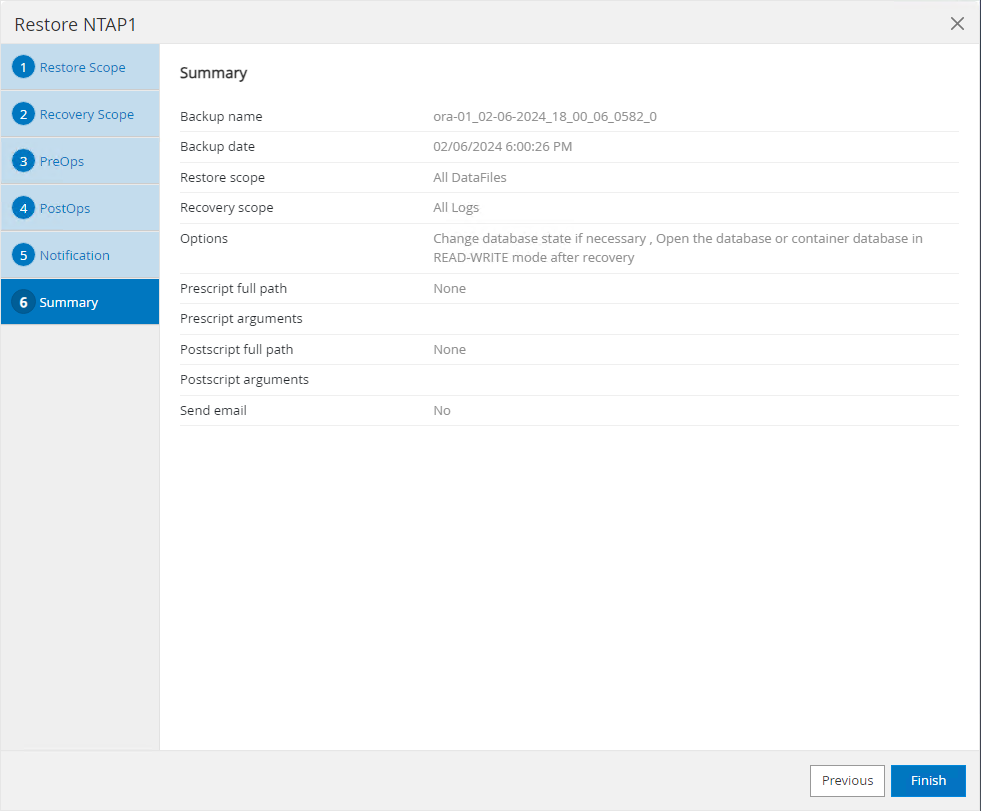
-
Fare clic sul lavoro in esecuzione per aprirlo
Job Detailsfinestra. Lo stato del lavoro può anche essere aperto e visualizzato daMonitorscheda.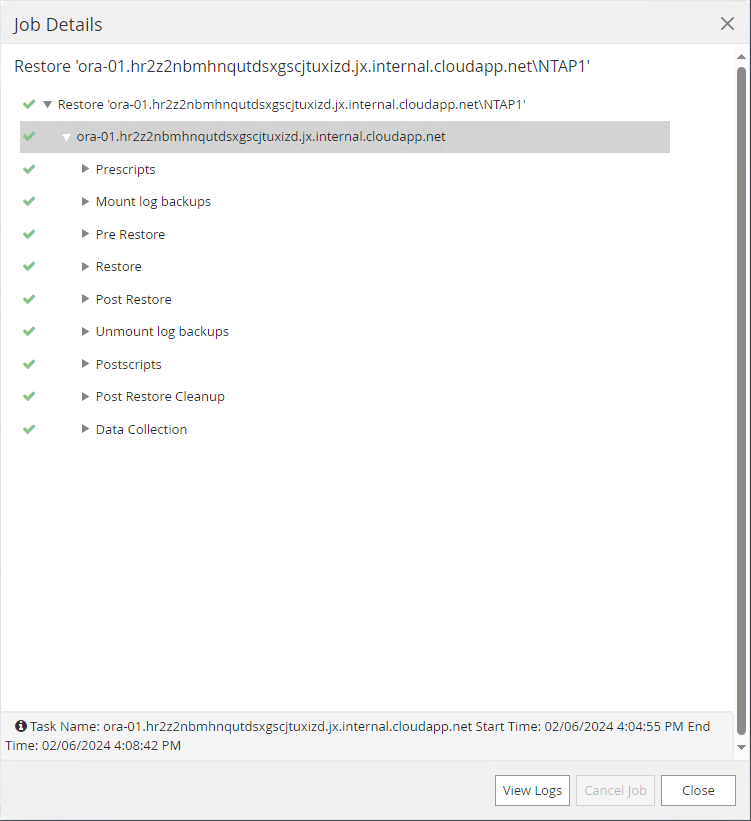
Clonazione del database
Details
La clonazione del database tramite SnapCenter viene eseguita creando un nuovo volume da uno snapshot di un volume. Il sistema utilizza le informazioni dello snapshot per clonare un nuovo volume utilizzando i dati presenti sul volume al momento dello snapshot. Ancora più importante, è rapido (pochi minuti) ed efficiente rispetto ad altri metodi per creare una copia clonata del database di produzione a supporto dello sviluppo o dei test. Migliorate così notevolmente la gestione del ciclo di vita delle vostre applicazioni di database. La sezione seguente illustra il flusso di lavoro della clonazione del database con l'interfaccia utente SnapCenter .
-
Da
Resourcesscheda, apri il databasePrimary Backup(s)pagina. Scegli l'istantanea del volume dei dati del database, quindi fai clic suclonepulsante per avviare il flusso di lavoro di clonazione del database.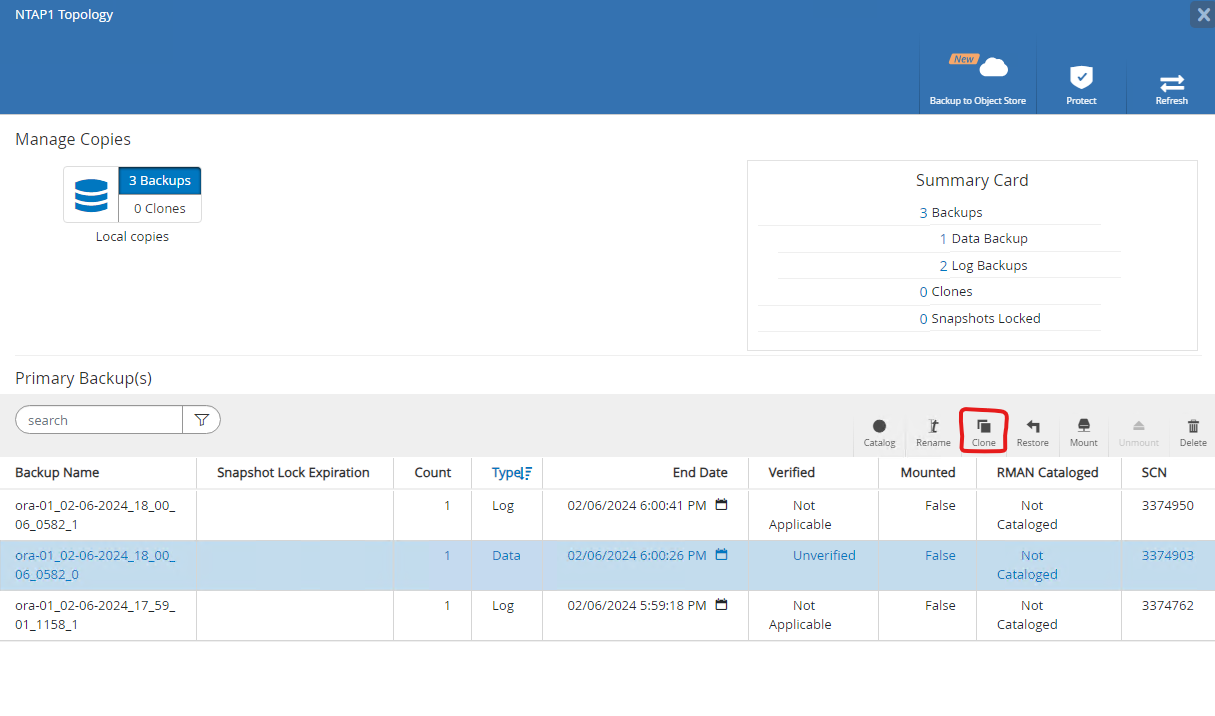
-
Assegnare un nome al SID del database clone. Facoltativamente, per un database contenitore, la clonazione può essere effettuata anche a livello PDB.
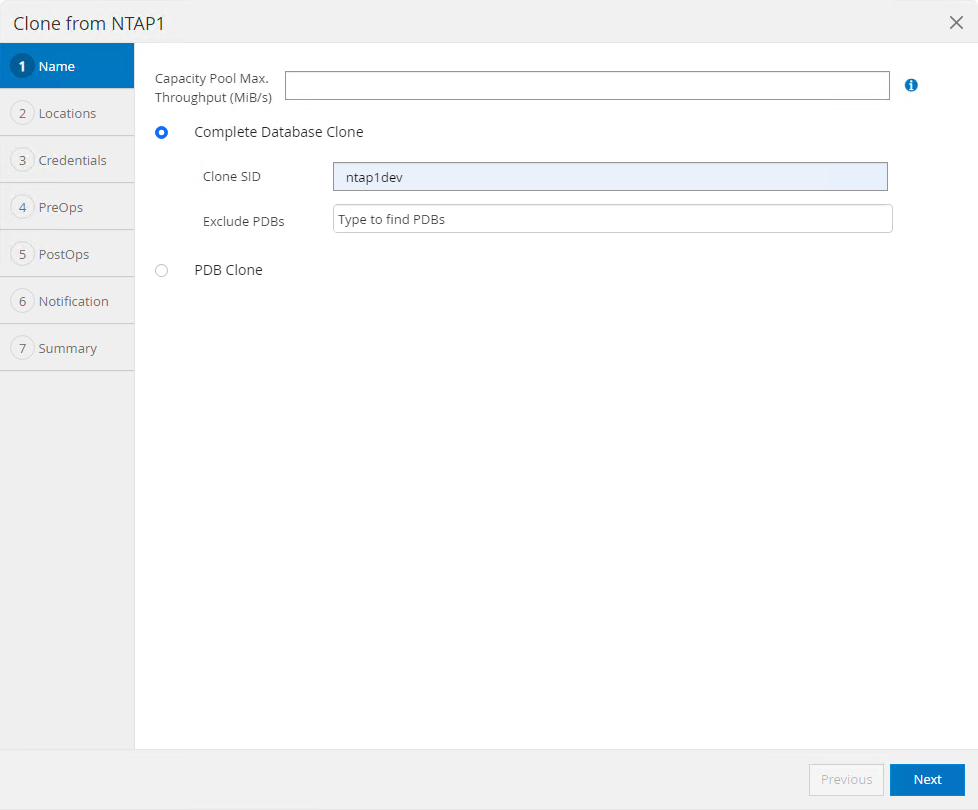
-
Seleziona il server DB in cui desideri posizionare la copia del database clonato. Mantieni i percorsi predefiniti dei file, a meno che tu non voglia rinominarli in modo diverso.
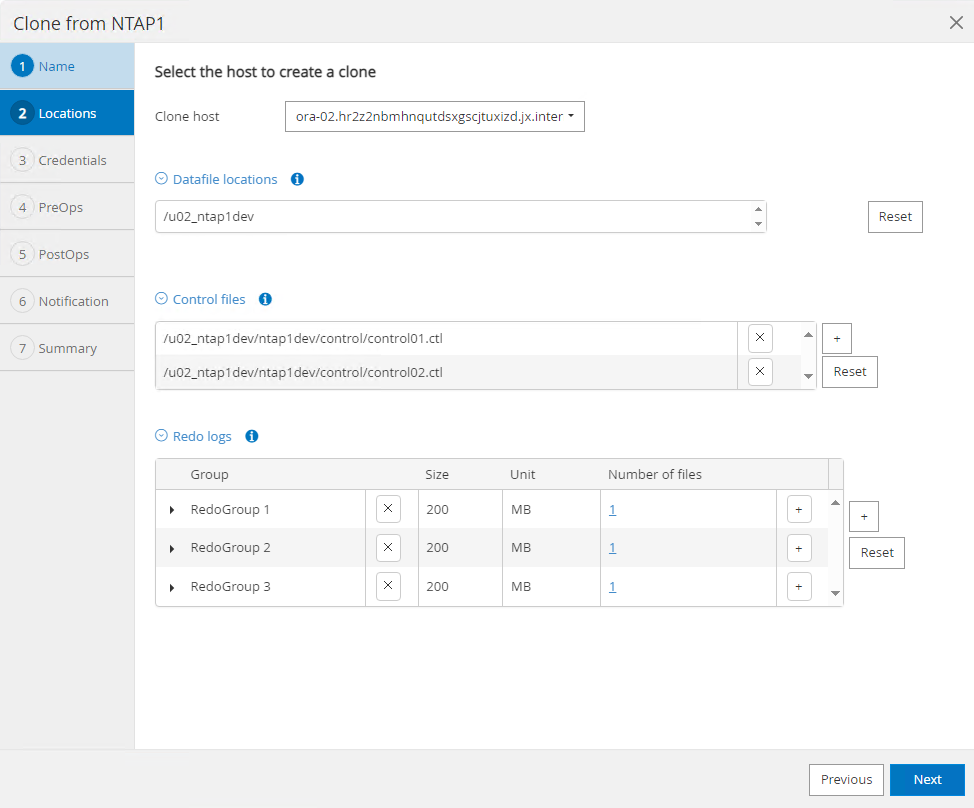
-
Sull'host del database clone avrebbe dovuto essere installato e configurato lo stesso stack software Oracle del database di origine. Mantieni le credenziali predefinite ma modificale
Oracle Home Settingsper abbinarlo alle impostazioni sull'host del database clone.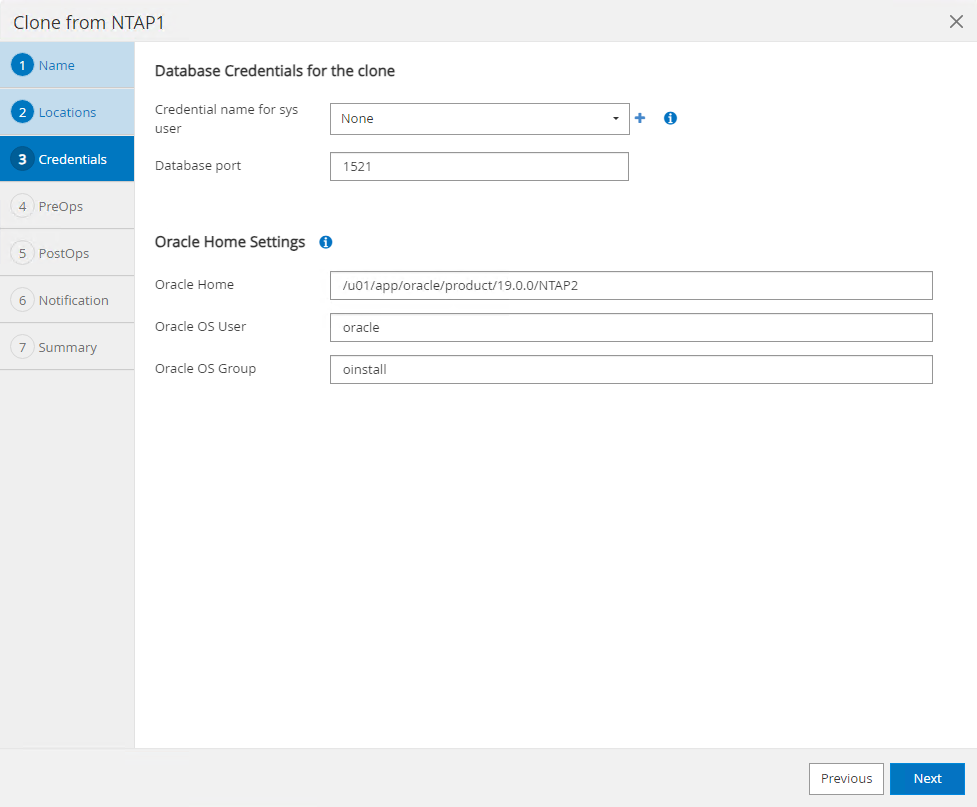
-
IL
PreOpsconsente l'esecuzione degli script prima dell'operazione di clonazione. I parametri del database possono essere modificati per soddisfare le esigenze di un database clone rispetto a un database di produzione, ad esempio un target SGA ridotto.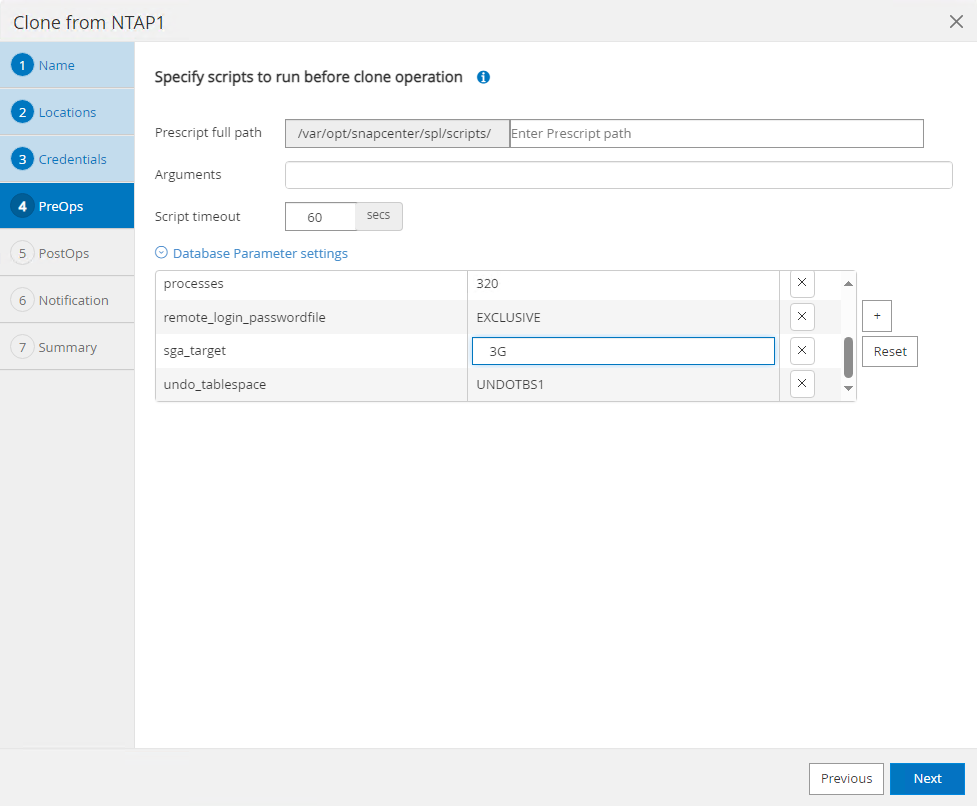
-
IL
PostOpsconsente l'esecuzione di script sul database dopo l'operazione di clonazione. Il ripristino del database clone può essere SCN, basato su timestamp o Until cancel (eseguendo il rollforward del database all'ultimo log archiviato nel set di backup).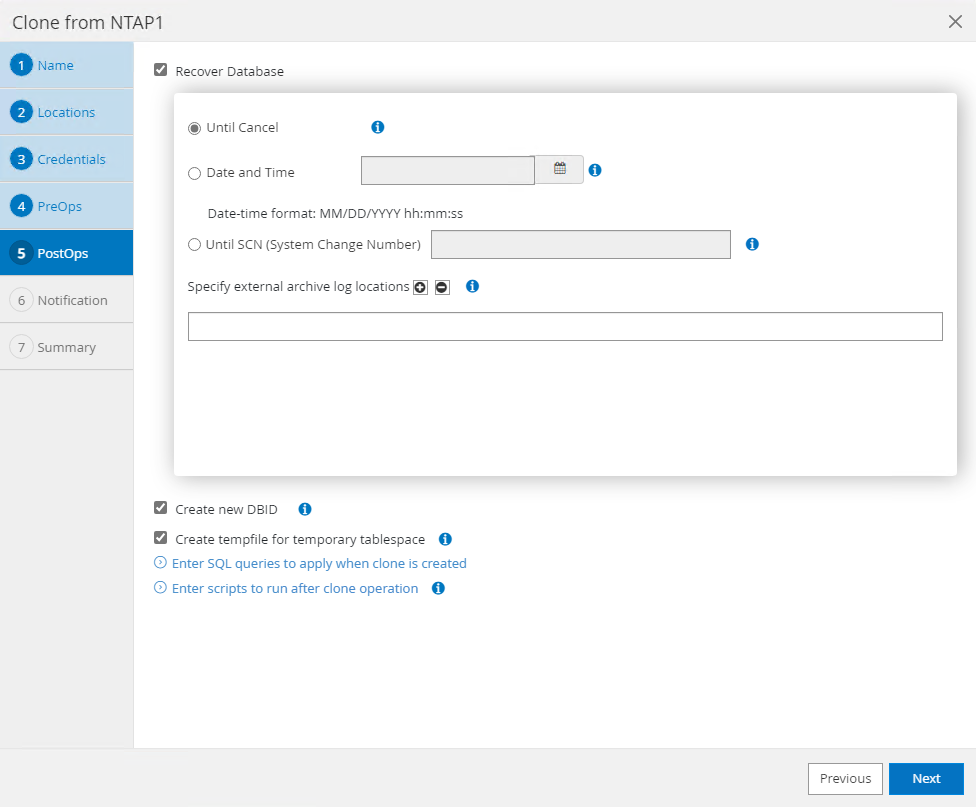
-
Notifica via e-mail, se desiderato.
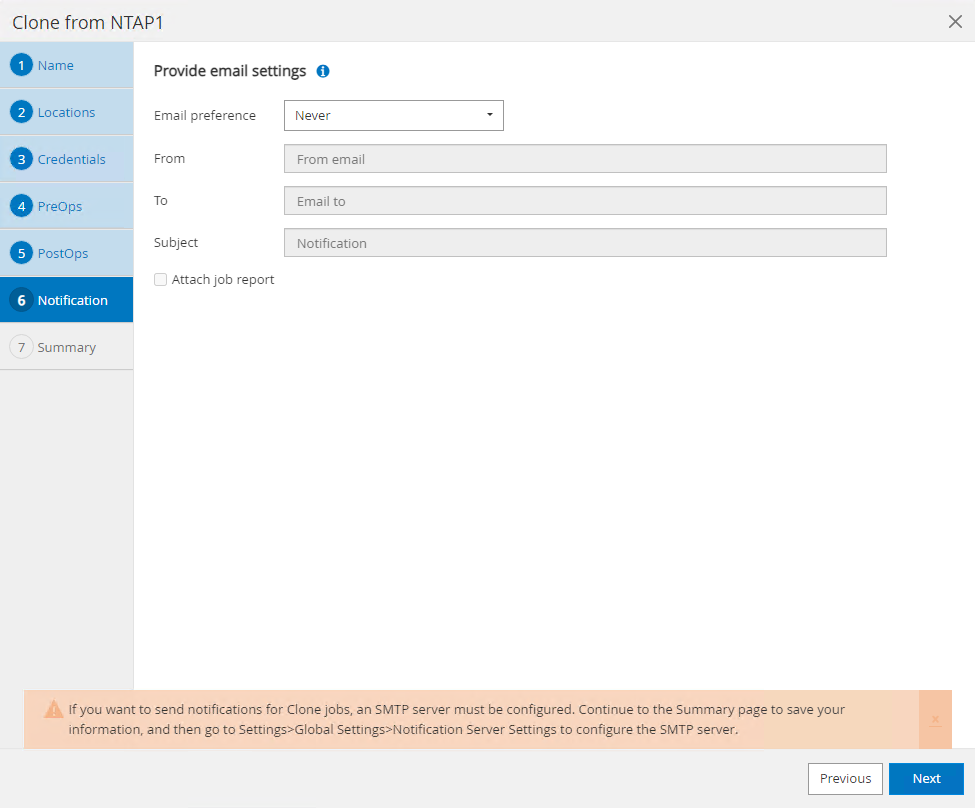
-
Riepilogo del lavoro di clonazione.
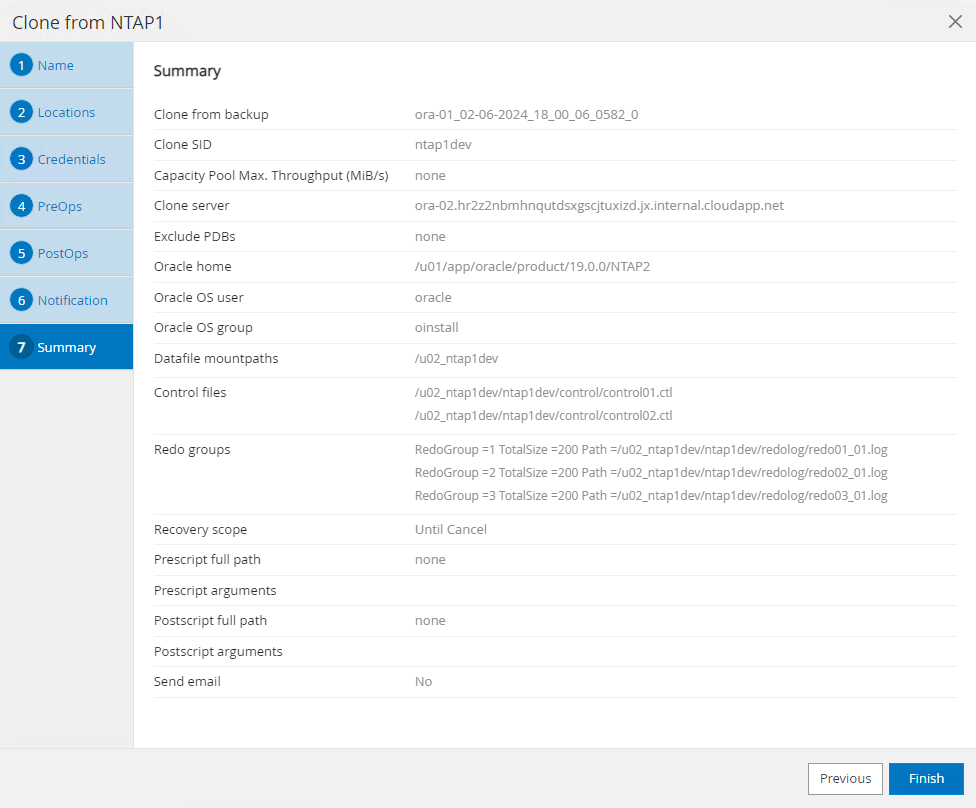
-
Fare clic sul lavoro in esecuzione per aprirlo
Job Detailsfinestra. Lo stato del lavoro può anche essere aperto e visualizzato daMonitorscheda.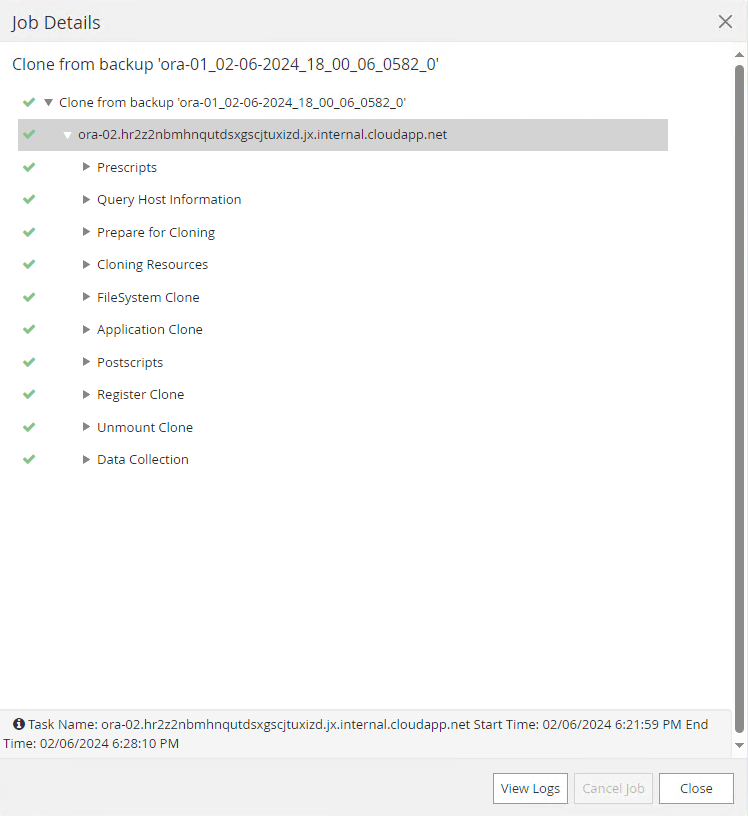
-
Il database clonato si registra immediatamente con SnapCenter .
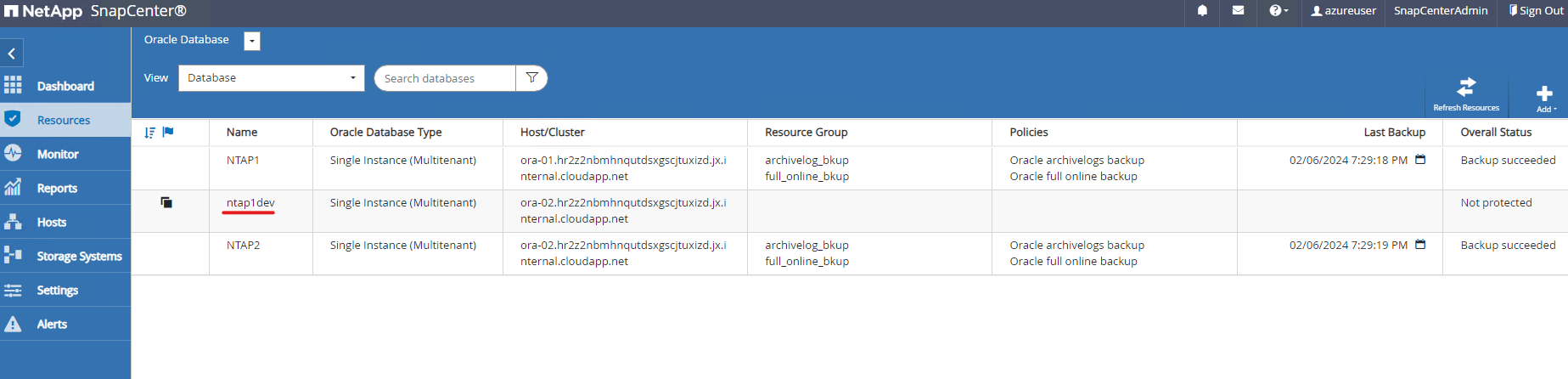
-
Convalida il database clone sull'host del server DB. Per un database di sviluppo clonato, la modalità di archiviazione del database dovrebbe essere disattivata.
[azureuser@ora-02 ~]$ sudo su [root@ora-02 azureuser]# su - oracle Last login: Tue Feb 6 16:26:28 UTC 2024 on pts/0 [oracle@ora-02 ~]$ uname -a Linux ora-02 4.18.0-372.9.1.el8.x86_64 #1 SMP Fri Apr 15 22:12:19 EDT 2022 x86_64 x86_64 x86_64 GNU/Linux [oracle@ora-02 ~]$ df -h Filesystem Size Used Avail Use% Mounted on devtmpfs 7.7G 0 7.7G 0% /dev tmpfs 7.8G 0 7.8G 0% /dev/shm tmpfs 7.8G 49M 7.7G 1% /run tmpfs 7.8G 0 7.8G 0% /sys/fs/cgroup /dev/mapper/rootvg-rootlv 22G 17G 5.6G 75% / /dev/mapper/rootvg-usrlv 10G 2.0G 8.1G 20% /usr /dev/mapper/rootvg-homelv 1014M 40M 975M 4% /home /dev/sda1 496M 106M 390M 22% /boot /dev/mapper/rootvg-varlv 8.0G 958M 7.1G 12% /var /dev/sda15 495M 5.9M 489M 2% /boot/efi /dev/mapper/rootvg-tmplv 12G 8.4G 3.7G 70% /tmp tmpfs 1.6G 0 1.6G 0% /run/user/54321 172.30.136.68:/ora-02-u03 250G 2.1G 248G 1% /u03 172.30.136.68:/ora-02-u01 100G 10G 91G 10% /u01 172.30.136.68:/ora-02-u02 250G 7.5G 243G 3% /u02 tmpfs 1.6G 0 1.6G 0% /run/user/1000 tmpfs 1.6G 0 1.6G 0% /run/user/0 172.30.136.68:/ora-01-u02-Clone-020624161543077 250G 8.2G 242G 4% /u02_ntap1dev [oracle@ora-02 ~]$ cat /etc/oratab # # This file is used by ORACLE utilities. It is created by root.sh # and updated by either Database Configuration Assistant while creating # a database or ASM Configuration Assistant while creating ASM instance. # A colon, ':', is used as the field terminator. A new line terminates # the entry. Lines beginning with a pound sign, '#', are comments. # # Entries are of the form: # $ORACLE_SID:$ORACLE_HOME:<N|Y>: # # The first and second fields are the system identifier and home # directory of the database respectively. The third field indicates # to the dbstart utility that the database should , "Y", or should not, # "N", be brought up at system boot time. # # Multiple entries with the same $ORACLE_SID are not allowed. # # NTAP2:/u01/app/oracle/product/19.0.0/NTAP2:Y # SnapCenter Plug-in for Oracle Database generated entry (DO NOT REMOVE THIS LINE) ntap1dev:/u01/app/oracle/product/19.0.0/NTAP2:N [oracle@ora-02 ~]$ export ORACLE_SID=ntap1dev [oracle@ora-02 ~]$ sqlplus / as sysdba SQL*Plus: Release 19.0.0.0.0 - Production on Tue Feb 6 16:29:02 2024 Version 19.18.0.0.0 Copyright (c) 1982, 2022, Oracle. All rights reserved. Connected to: Oracle Database 19c Enterprise Edition Release 19.0.0.0.0 - Production Version 19.18.0.0.0 SQL> select name, open_mode, log_mode from v$database; NAME OPEN_MODE LOG_MODE --------- -------------------- ------------ NTAP1DEV READ WRITE ARCHIVELOG SQL> shutdown immediate; Database closed. Database dismounted. ORACLE instance shut down. SQL> startup mount; ORACLE instance started. Total System Global Area 3221223168 bytes Fixed Size 9168640 bytes Variable Size 654311424 bytes Database Buffers 2550136832 bytes Redo Buffers 7606272 bytes Database mounted. SQL> alter database noarchivelog; Database altered. SQL> alter database open; Database altered. SQL> select name, open_mode, log_mode from v$database; NAME OPEN_MODE LOG_MODE --------- -------------------- ------------ NTAP1DEV READ WRITE NOARCHIVELOG SQL> show pdbs CON_ID CON_NAME OPEN MODE RESTRICTED ---------- ------------------------------ ---------- ---------- 2 PDB$SEED READ ONLY NO 3 NTAP1_PDB1 MOUNTED 4 NTAP1_PDB2 MOUNTED 5 NTAP1_PDB3 MOUNTED SQL> alter pluggable database all open;
Dove trovare ulteriori informazioni
Per saperne di più sulle informazioni descritte nel presente documento, consultare i seguenti documenti e/o siti web:
-
Azure NetApp Files
-
Documentazione del software SnapCenter
-
TR-4987: Distribuzione Oracle semplificata e automatizzata su Azure NetApp Files con NFS



